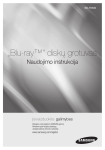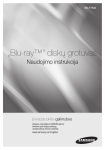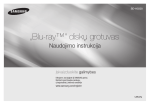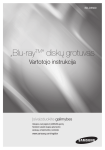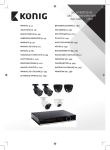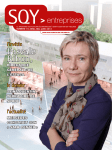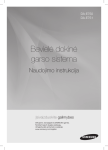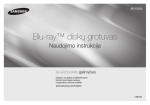Download Samsung Blu-ray grotuvas H6500 Vartotojo vadovas
Transcript
BD-H6500
„Blu-ray™“ diskų grotuvas
Naudojimo instrukcija
Įsivaizduokite galimybes
Dėkojame, kad įsigijote šį SAMSUNG gaminį.
Norėdami gauti daugiau paslaugų,
užregistruokite jį interneto svetainėje
www.samsung.com/register
Saugumo informacija
Įspėjimas
CAUTION
Šis simbolis įspėja apie prietaiso viduje
esančią „pavojingą įtampą”, kuri gali sukelti
elektros šoką ar sužeisti.
RISK OF ELECTRIC SHOCK
DO NOT OPEN
DĖMESIO: NORĖDAMI SUMAŽINTI ELEKTROS SMŪGIO
PAVOJŲ, NENUIMKITE DANGTELIO (AR GALINĖS DALIES).
VIDUJE NĖRA JOKIŲ NAUDOJIMUI TINKAMŲ DALIŲ. PATIKĖKITE
PRIETAISO REMONTĄ KVALIFIKUOTIEMS SPECIALISTAMS.
ĮSPĖJIMAS
Šis simbolis nurodo svarbią informaciją
apie prietaiso naudojimą.
1 KLASĖS LAZERINIS PRODUKTAS
SVARBI INFORMACIJA
Maitinimo laidai šiame įrenginyje turi išlietą kištuką,
kuriame yra saugiklis. Saugiklio reikšmė nurodyta
ant kištuko galvutės. Jeigu reikia saugiklį pakeisti, turi
būti naudojamas atitinkamos galios BS1362 saugiklis.
Niekada nenaudokite kištuko be saugiklio dangtelio,
jeigu šis dangtelis yra nuimamas. Jeigu reikalingas
pakeisto saugiklio dangtelis, jis turi būti tokios pat
spalvos, kaip ir vidinė kištuko pusė.
Keičiamų dangtelių galite įsigyti iš savo prekybos
agento. Jeigu įmontuotas kištukas nėra tinkamas
jūsų namų elektros lizdams, arba jei laidas per
trumpas, kad pasiektų elektros lizdą, turėtumėte
įsigyti tinkamą, saugumo reikalavimus atitinkantį
prailgintuvą ar pasikonsultuoti su pardavėju.
ĮSPĖJIMAS:
ĮSPĖJIMAS:
Tačiau, jeigu nėra kitos išeities ir tenka nupjauti
kištuką, tuomet pašalinkite saugiklį bei saugiai
utilizuokite kištuką. Nejunkite kištuko į maitinimo
tinklą, nes yra elektros smūgio nuo atviro lankstaus
laido galimybė. Norint atjungti gaminį nuo maitinimo
tinklo, reikia ištraukti kištuką iš elektros lizdo, todėl
maitinimo lizdo kištukas visada turi būti pasiekiamas.
Šis gaminys yra licencijuotas atitinkamų trečiųjų
šalių intelektualinės nuosavybės teisių.
CLASS 1
KLASSE 1
LUOKAN 1
KLASS 1
PRODUCTO
| PASTABOS |
| 2 Lietuvių k.
LASER PRODUCT
LASER PRODUKT
LASER LAITE
LASER APPARAT
LÁSER CLASE 1
Jei „Blu-ray“ disko/DVD disko regiono kodas nesutampa
su grotuvo regiono kodu, tokių diskų grotuvas neskaitys.
Atsargumo priemonės
1.
Perskaitykite šiuos nurodymus.
2.
Išsisaugokite šiuos nurodymus.
3.
Atsižvelkite į visus įspėjimus.
4.
Laikykitės visų nurodymų.
5.
Nenaudokite šio prietaiso netoli vandens.
6.
Valykite tik sausa šluoste.
7.
Neuždenkite jokių vėdinimo angų.
Sumontuokite prietaisą pagal gamintojo
nurodymus.
Nestatykite prietaiso šalia šilumą skleidžiančių
šaltinių, tokių kaip radiatoriai, šildymo angos,
šildytuvai ir kitų šilumą skleidžiančių prietaisų
(įskaitant garso/vaizdo imtuvus).
8.
9.
Poliarizuoti ar įžeminti kištukai atlieka tam
tikrą saugumo funkciją. Poliarizuotas kištukas
turi dvi geležtes, kurių viena yra platesnė už
kitą. Įžemintas kištukas turi dvi geležtes bei
trečiąją įžeminančią atšaką. Plačioji geležtė ir
trečioji atšaka yra skirtos jūsų saugumui. Jei
gaminio kištukas yra netinkamas jūsų elektros
lizdui, pasikonsultuokite su elektros specialistu
dėl pasenusio elektros lizdo pakeitimo nauju.
10. Saugokite maitinimo laidą nuo mindymo ar
deformacijos spaudžiant, ypač ties kištukais,
kištukiniais lizdais ir ties išvesčių iš prietaiso
vietomis.
11. Naudokite tik gamintojo nurodytus
priedėlius/priedus.
12. Naudokite tik gamintojo nurodytus ar kartu
su prietaisu parduodamą
vežimėlį, stovą, trikojį, laikiklį
ar stalą. Naudodami
vežimėlį, atsargiai stumkite
jį kartu su grotuvu, kad jis
nenukristų ir jūsų nesužeistų.
Diskų laikymas ir naudojimas
o Diskų laikymas
- Ant disko likę pirštų anspaudai
ar įbrėžimai gali pabloginti garso
ir vaizdo kokybę ar sukelti vaizdo
šokinėjimą.
- Stenkitės neliesti įrašyto disko paviršiaus.
- Laikykite diską už kraštų, kad ant paviršiaus
neliktų pirštų antspaudų.
- Ant disko neklijuokite popierinių lipdukų ar
lipnios juostos.
o Diskų valymas
- Jeigu ant disko liko pirštų
antspaudų ar matomų nešvarumų,
nuvalykite paviršių švelniu
vandenyje ištirpintu plovikliu ir
nuvalykite minkšta šluoste.
- Valykite diską nuo vidinės į išorinę pusę.
o Diskų laikymas
Nelaikykite tiesioginiuose saulės spinduliuose.
Laikykite vėsioje vėdinamoje patalpoje.
Laikykite švariame apsauginiame dėkle,
vertikalioje padėtyje.
Įspėjimai dėl naudojimo
o Stenkitės neaptaškyti prietaiso, tai pat
nestatykite ant jo jokių daiktų su skysčiais,
pavyzdžiui, vazų.
o Norėdami prietaisą visai išjungti, turite ištraukti
kištuką iš elektros lizdo. Dėl to kištukas turėtų
būti visada lengvai prieinamas.
Lietuvių k.
3|
Saugumo informacija
Prieš pradėdami naudotis šiuo grotuvu, atidžiai
perskaitykite šiuos valdymo nurodymus.
Vadovaukitės visais žemiau pateiktais saugumo
nurodymais.
Išsisaugokite šiuos valdymo nurodymus ateičiai.
14. Gaminio aptarnavimą patikėkite tik
kvalifikuotam aptarnavimo personalui. Jeigu
prietaisas buvo kaip nors pažeistas, pavyzdžiui,
pažeistas jo maitinimo laidas ar kištukas,
prietaisas buvo apipiltas skysčiu ar į jį pateko
kokie nors objektai, jį paveikė lietus ar drėgmė,
jis įprastai neveikia ar buvo numestas, tuomet
reikia atlikti prietaiso techninį patikrinimą.
01
Svarbūs saugumo nurodymai
13. Išjunkite prietaisą perkūnijų metu arba kai ilgai
jo nenaudosite.
Saugumo informacija
3D vaizdo funkcijos naudojimas
Autorinės teisės
2014
| 4 Lietuvių k.
Turinys
Saugumo informacija
3
3
3
3
4
4
Įspėjimas
18
Diskų laikymas ir naudojimas
19
Svarbūs saugumo nurodymai
Įspėjimai dėl naudojimo
3D funkcijos naudojimas
Autorinės teisės
Pradžia
7
7
Diskų ir formatų suderinimas
Diskų tipai ir turinys, kuriuos gali atkurti šis
grotuvas
7
Diskų tipai, kurių šis grotuvas negali atkurti
8
Regiono kodas
8
9
12
13
13
14
14
16
16
16
17
17
17
19
20
27
27
30
31
31
32
33
Priedai
33
Palaikomi formatai
Priekinis skydelis
Galinis skydelis
Nuotolinio valdymo pultas
Susipažinimas su nuotolinio valdymo pultu
Prijungimas prie televizoriaus
Prijungimas prie garso sistemos
1 būdas: prijungimas prie HDMI raišką
palaikančio garso ir vaizdo imtuvo
2 būdas: prijungimas prie garso ir vaizdo
imtuvo su „Dolby Digital” ar DTS dekoderiu.
Pradinių nustatymų tvarka
Pradžios ekranas
Priėjimas prie Nustatymų ekrano
Nustatymų meniu naudojami nuotolinio
valdymo pulto mygtukai
Nustatymų meniu funkcijos
Tinklai ir internetas
Tinklo ryšio nustatymas
„Wi-Fi Direct” funkcija
Programinės įrangos atnaujinimas
Dabartiniai atnaujinimai
Automatiniai atnaujinimai
Atkūrimas
Šio grotuvo atkuriamų diskų logotipai
Sujungimai
15
18
Atsargumo priemonės
Turinys
2
Nustatymai
33
33
34
35
36
36
„AllShare Play” langas
Prieiga prie „Allshare Play” lango
Komercinių diskų atkūrimas
USB laikmenoje esančių failų atkūrimas
Disko su vartotojo įrašytu turiniu
atkūrimas
„ AllShare” tinklo funkcijos naudojimas
Vaizdo įrašų peržiūros valdymas
Vaizdo įrašų peržiūrai naudojami nuotolinio
valdymo pulto mygtukai
36
Įrankių meniu naudojimas
38
Peržiūros ir pasirinkimų meniu naudojimas
Prijungimas prie tinklo maršrutizatoriaus
Laidinis tinklas
Bevielis tinklas
Lietuvių k.
5|
39
39
Muzikos įrašų atkūrimo valdymas
Muzikos įrašų atkūrimui naudojami
nuotolinio valdymo pulto mygtukai
39
Peržiūros ir pasirinkimų meniu naudojimas
40
Kompaktinio disko takelių kartojimas
40
Kompaktinio disko takelių maišymas
40
Grojaraščio kūrimas iš kompaktinio disko.
41
41
41
Kopijavimas
Nuotraukų peržiūra
Peržiūros ir pasirinkimų meniu naudojimas
42
Siuntimo funkcijos naudojimas
45
46
46
48
49
50
51
51
Vaizdo atspindėjimo funkcija
Interneto naršyklės naudojimas
„Link Browsing” ir „Pointer Browsing” funkcijos
Žvilgsnis į valdymo panelę
Nustatymų meniu naudojimas
Interneto paslaugų paskyros sujungimas
su grotuvu
BD-LIVE™
Priedas
52
53
Tinklo paslaugos
44
48
Įrankių meniu naudojimas
42
44
48
53
54
Prisijungimas prie Jūsų SAMSUNG paskyros
Prieš naudojant filmus ir televizijos laidas
ar programas
55
Programų naudojimas
59
55
57
Filmų ir televizijos laidų naudojimas
58
Žvilgsnis į Programėlių ekraną
61
46
Programėlių atsisiuntimas
47
Programėlių paleidimas
| 6 Lietuvių k.
62
Pastaba dėl atitikties ir suderinamumo
Apsauga nuo kopijavimo
Atsakomybės neigimas dėl tinklo paslaugų
Licencija
Papildoma informacija
Pastabos
Raiška pagal turinio tipą
Skaitmeninės informacijos atrinkimas
Trikdžių nustatymas ir šalinimas
Taisymai
Specifikacijos
Pradžia
Diskų ir formatų suderinamumas
02
Diskų, kuriuos gali atkurti šis prietaisas, tipai ir turiniai
Disko tipas
Pradžia
Daugialypės
terpės rūšis
Informacija
„Blu-ray” diskas
BD-ROM arba BD-RE/-R diskas, įrašytas BD-RE formatu.
3D „Blu-ray” diskas
VIDEO
MUZIKA
FOTO
DVD-VIDEO
DVD-RW
DVD-R
DVD+RW
DVD+R
CD-RW/-R,
DVD-RW/-R,
BD-RE/-R
CD-RW/-R,
DVD-RW/-R,
BD-RE/-R
DVD-VIDEO, įrašyti DVD+RW/DVD-RW(V)/DVD-R/+R diskai, kurie buvo įrašyti ir
užbaigti, arba USB laikmena, kurioje yra DivX, MKV, MP4 formatų turiniai.
Muzika įrašyta į CD-RW/-R, DVD-RW/-R, BD-RE/-R diskus arba USB laikmeną,
kurioje yra MP3 arba WMA formato turinys.
Nuotraukos įrašytos į CD-RW/-R, DVD-RW/-R, BD-RE/-R diskus ar USB laikmeną,
kurioje yra JPEG formato turinys.
| Pastabos |
Prietaisas gali neatkurti kai kurių CD-RW/-R ir DVD-R diskų dėl disko tipo ar įrašymo sąlygų.
Jei DVD-RW/-R diskas nebuvo tinkamai įrašytas DVD vaizdo formatu, jis nebus atkuriamas.
Šis prietaisas neatkuria turinio, kuris buvo įrašytas į DVD-R didesniu negu 10 Mbps bitų dažniu.
Šis prietaisas neatkuria turinio, kuris buvo įrašytas į BD-R ar USB laikmeną didesniu negu 25 Mbps bitų dažniu.
Kai kurių tipų diskai gali būti neatkuriami arba gali neveikti kai kurios funkcijos, pavyzdžiui, vaizdo kampo pakeitimas ir
ekrano formato sureguliavimas. Informacija apie diskus išsamiai pateikiama ant diskų dėžutės. Reikalui esant, perskaitykite
šią informaciją.
Kai atkuriamas BD-J formato filmas, užkrovimas gali užtrukti ilgiau, negu peržiūrint įprasto formato filmą, arba kai kurios
funkcijos gali veikti lėčiau.
Diskų tipai, kurių šis grotuvas neatkuria
Lietuvių k
7|
Pradžia
Regiono kodas
Šio grotuvo atkuriamų diskų logotipai
Tiek grotuvai, tiek diskai yra koduojami pagal
regioną. Kad diskas būtų atkuriamas, disko ir
grotuvo regiono kodai turi sutapti. Jei kodai
nesutampa, disko atkurti negalima.
Šio grotuvo regiono kodas yra užrašytas ant jo
galinio skydelio.
Disko tipas
Regiono
kodas
Regionas
A
Šiaurės Amerika, Centrinė
Amerika, Pietų Amerika, Korėja,
Japonija, Taivanas, Honkongas
ir Pietryčių Azija.
B
Europa, Grenlandija, Prancūzijos
teritorijos, Vidurinieji Rytai, Afrika,
Australija, Naujoji Zelandija
C
Indija, Kinija, Rusija, Centrinė
ir Pietų Azija
1
JAV, JAV teritorijos ir Kanada
2
Europa, Japonija, Vidurinieji Rytai,
Egiptas, Afrika, Grenlandija
3
Taivanas, Korėja, Filipinai,
Indonezija, Honkongas
4
Meksika, Pietų Amerika, Centrinė
Amerika, Australija, Naujoji
Zelandija, Ramiojo Vandenyno
salos, Karibai
„Blu-ray“
diskas
DVD-VIDEO
5
6
| 8 Lietuvių k.
Rusija, Rytų Europa, Indija,
Šiaurės Korėja, Mongolija
Kinija
„Blu-ray“ diskas
3D „Blu-ray“ diskas
PAL
BD-LIVE
DivX
PAL transliacijos sistema
JK, Prancuzijoje,Vokietijoje ir pan.
Palaikomi formatai
*.avi
*.mkv
*.asf
*.wmv
*.mp4
*.3gp
*.vro
*.mpg
*.mpeg
*.ts
*.tp
*.trp
*.mov
*.flv
*.vob
*.svi
*.m2ts
*.mts
*.divx
*.webm
Rinkmena
Vaizdo
kodekas
Raiška
Kadrų skaičius
(kps)
Bitų dažnis
(Mbps)
Garso kodekas
MPEG4 SP/ASP
AVI
MKV
ASF
MP4
3GP
MOV
FLV
VRO
VOB
PS
TS
SVAF
H.264 BP/
MP/HP
Motion JPEG
Microsoft
MPEG-4 v3
1920x1080
(WMV v7,v8,
MSMPEG4 v3 :
1280x720)
30
Window Media
Video v7,v8,v9
MPEG2
MPEG1
VP6
VP8
4
640x480
MVC
WebM
6~30
1920x1080
Dolby Digital
LPCM
ADPCM
(IMA, MS)
AAC
HE-AAC
WMA
Dolby Digital
Plus
MPEG(MP3)
DTS (Core)
24/25/30
60
6~30
20
Vorbis
Apribojimai
- Net jei failas užkoduotas palaikomo kodeko, kuris nurodytas aukščiau, failas gali būti neatkuriamas,
jeigu jo turinys sugadintas ar iškraipytas.
- Negarantuojama, kad failas bus atkuriamas įprastu būdu, jeigu nurodyta neteisinga informacija apie
failą arba pats failas yra iškraipytas.
- Failai, kurių bitų ar kadrų dažnis didesnis negu standartinis, atkūrimo metu gali užsikirsti.
- Paieškos (peršokimo) funkcija neveikia, jeigu failo indekso lentelė sugadinta.
- Kai atkuriate failą nuotoliniu valdymu per tinklo ryšį, vaizdo atkūrimas gali sulėtėti, priklausomai nuo
tinklo ryšio greičio.
- Kai kurios USB/skaitmeninės vaizdo kameros gali būti nesuderinamos su šiuo grotuvu.
Vaizdo iškodavimo įrenginys
- Palaiko iki H.264 4.1 lygio. (Nepalaiko FMO/ASO/RS)
- Nepalaiko VC1/AP/L4.
Lietuvių k
9|
Pradžia
Failo
plėtinys
02
Vaizdo failų palaikymas
Pradžia
- KODEKAI išskyrus WMVv7, v8, MSMPEG4 v3,
MVC, VP6
1) Žemiau nei 1280 x 720 : daugiausia 60 kadrų.
2) Aukščiau nei 1280 x 720 : daugiausiai 30 kadrų.
- Nepalaiko GMC 2 ar aukštesnio.
- Palaiko SVAF (Top/Bottom, Side by Side).
- Palaiko BD MVC Spec.
Garso iškodavimo įrenginys
-
Palaiko WMA 10 PRO (Iki 5.1).
Nepalaiko WMA nuostolių nepatiriančio garso.
Palaiko ADPCM IMA,MS.
Nepalaiko ADPCM(A-Law, μ-Law).
Nepalaiko QCELP/AMR NB/WB.
Palaiko „vorbis” (Iki 2 kanalų).
Palaiko DD+ (Iki 7.1 kanalų)
Muzikos failų palaikymas
Failo
plėtinys
Tipas
Kodekas
Palaikymo
diapazonas
*.mp3
MPEG
MPEG1
Audio
Layer 3
-
*.m4a
*.mpa
*.aac
MPEG4
AAC
-
*.flac
FLAC
FLAC
Palaiko iki 2 kanalų
*.ogg
OGG
Vorbis
Palaiko iki 2 kanalų
*.wma
WMA
WMA
Palaiko WMA 10
Pro (Iki 5.1).
Nepalaiko
WMA nepatiriančio
nuostolio garso.
Palaiko iki M2
profilį.
Nepalaiko
LBR rėžimo.
| PASTABA |
Kai kurių MKV ar MP4 failų atkūrimas yra nepalaikomas
priklausomai nuo vaizdo raiškos ir kadrų dažnio.
Palaikomų subtitrų failų formatai
Pavadinimas
Failo plėtinys
MPEG-4 Timed text
.ttxt
*.wav
wav
wav
-
SAMI
.smi
„SubRip”
.srt
*.mid
*.midi
midi
midi
tipas 0 ir tipas 1
„SubViewer”
.sub
*.ape
ape
ape
Micro DVD
.sub or.txt
„SubStation Alpha”
.ssa
Advanced SubStation
Alpha
.ass
Failo plėtinys
Tipas
Raiška
„Powerdivx”
.psb
JPEG
15360x8640
Xsub
AVI
*.jpg
*.jpeg
„SubStation Alpha”
MKV
*.png
PNG
4096x4096
Advanced SubStation
Alpha
MKV
„SubRip”
MKV
MPEG-4 Timed text
MP4
Vidinis
Išorinis
| 10 Lietuvių k
Paveikslėlių palaikymas
*.bmp
BMP
4096x4096
*.mpo
MPO
15360x8640
Pastabos dėl USB jungties
o °āOENKPQR?OL?H?āGKR?āVBÓGQNāKG?BNǃB?ÉJāO
I?ÉCOJāOJCEQGLO
o °āOENKPQR?OL?H?āGKPāG+1!GH?ODžO31 H?āGICJ?OPKGā?OG?āL?PIāJPāJCOqDH?OFr
GKNPCHāǃOG?āPUPQRQOāN31 &""°?GKPQR?ā
JCL?H?āGKIā
o 2?IPāGNā31 &""NjNCJEāJā?āGCHCPKGKNPCHāǃ
OG?āPUPQR?āāN?PIāJPāJDžOE?Hā@ǂPāJCOQBCNāJ?IKO
OQÂāQKENKPQRQ
o (CāG?āGQNāCIO31 NjNCJEāJā?IONCāGā?L?LāHBKIK
I?āPāJāIKĂǃRCāGāIÓE?Hā?LNā@KPāEN?JBāJDžO
O?QEQIKNjP?āO?O
o (Cā?PGǂNāI?OāÂ31 &""UN?JCOP?@āHQONCāGā?
L?LāHBKIKCHCGPNKOI?āPāJāIKNjĂQJEā?JP&""Nj
OāCJāJNjCHCGPNKOHāVBÓ(CāEQLNK@HCI?JCBāJEOP?
OQOāOāCGāPCOQ31 &""E?IāJPKĂQ
o °āOENKPQR?OE?Hā?PGQNPā4!&"DKNI?PKBāOGQO
.?LN?OP?āÂāCBāOG?āJ?QBKĂ?IāLKNP?PURāJDžOC
R?āVBKG?ICNKOC
o 4!&"DKNI?P?OUN?BāBDžHDžON?āÂGKO
OG?āPICJāJDžOCR?āVBKG?ICNKOCJ?QBKĂ?I?O
DKNI?P?O
o +.#%4!&DKNI?P?OR?āVBQO
OQEH?QBāJ?CDCGPURā?QJCEQNjLN?OP?OR?āVBK
OQEH?QBāJāIKDKNI?P?O
o )?āGQNāQKOC4!&"BāOGQKOCJ?QBKĂ?I?O
þTR!KHKNþDKNI?P?O°āOENKPQR?OE?Hā?PGQNPā
þTR!KHKNþDKNI?PK4!&"BāOGQO
o þTR!KHKNþUN?@CJBNKRDžOq1KJU!KNLKN?PāKJr
LNCGDžOÉCJGH?O
o þ4!&"þāN4!&"HKEKPāL?āUN?@CJBNKRāǃ
q+?POQOFāP?#HCAPNKJāA'JBQOPNā?H!K*PBr
'Nq1KJU!KNLKN?PāKJrLNCGDžOÉCJGH?ā
| PASTABOS |
Kai kurie AVCHD formato diskai gali būti neatkuriami,
priklausomai nuo jų įrašymo sąlygų. AVCHD formato
diskai turi būti užbaigti.
"x.v.Color" siūlo platesnį spalvų spektrą nei įprastiniai
DVD vaizdo kamerų diskai.
Lietuvių k
11 |
Pradžia
o %NKPQR?OL?H?āGK.2.LNKPKGKHÓ
o ,C?PĂQJGāPC31 NjNCJEāJāKPQKICPQG?āRUGOP?
qQÉGNKRāIKrLNKACO?OqHK?BāJEr
o )QKBāBCOJDžR?āVBKN?āÂG?PQKB?QEā?QH?āGK
NCāGā?P?IR?āVBQā?PGQNPā
o °āOENKPQR?OJCE?Hā?PGQNPā+.D?āHǃOQ"0+
OG?āPICJāJāQPCāOāǃR?HBUIQ?JEHq"āEāP?H
0āEFPO+?J?ECICJPrGQNāCUN??POāOāǃOPāāÂ
GKICNAāJāǃāJPCNJCPKPāJGH?H?Lāǃ
AVCHD (Pažangus didelės raiškos
vaizdo kodekas, angl. „Advanced Video
Codec High Definition”)
02
o (ǂOǃNjOāEUP?OENKPQR?OL?H?āGK31 H?āGICJ?O
+.ENKPQRQOOG?āPICJāJāQODKPK?L?N?PQO
OG?āPICJāJCOR?āVBKG?ICN?OāN31 GKNPCHāǃ
OG?āPUPQRQO
o )?āGQNāC31 OG?āPICJāJā?āDKPK?L?N?P?ā
OG?āPICJāJDžOR?āVBKG?ICNKOE?Hā@ǂPā
JCOQBCNāJ?IāOQÂāQKENKPQRQ
o (ǂOǃENKPQR?OL?H?āGK$2$2āN
,2$1D?āHǃOāOPCIÓ
o (QJGāPC31 NjNCJEāJāQOPāCOāKEā?āLNāCENKPQRK
31 ĂQJEPāCO(QJEā?JPLCN31 H?āBÓE?HāGāHPā
OQBCNāJ?IQIKLNK@HCIǃ
o ǍBDžĂQOB?QEā?QJCāRāCJÓ?PIāJPāCONjNCJEāJNjNjGCHāǃ
GKNPCHāǃOG?āPUPQRÓOG?āPUPQRKRCāGāI?OE?HāOQPNāGPā
o 1+13,%JC?PO?GKQÉĂKGāǃBQKICJǃD?āHǃ
OQE?BāJāIÓ?NBQKICJǃLN?N?BāIÓ
o °āOENKPQR?OJCL?H?āGK,2$1OQI?ÉāJPǃ
L?RāCJāǃ?NQÉÂāDNQKPǃD?āHǃ
- 31 NjNCJEāJNjE?HāI?L?P?āOUPā?N@?
OQDKNI?PQKPāJ?QBKĂ?JPOP?AāKJ?NǃGKILāQPCNNj
PāGOQ+15āJBKSO-1
Pradžia
Priedai
Patikrinkite ar yra pridėti visi žemiau nuodyti priedai.
VOL
VOL
– + VOL
+–
VOL
SAMSUNG TV
1
2
4
5
7
8
DISC MENU
Nuotolinio valdymo pulto baterijos (AAA dydžio)
3
6
9
TITLE MENU
0
POPUP
HOME
SMART
HOME
REPEAT
HUB
APPS
TOOLS
INFO
EXIT
RETURN
A
SEARCH
PANDORA
Naudotojo instrukcija
| 12 Lietuvių k.
B
C
DIGITAL
SUBTITLE
AUDIO SUBTITLE
D
FULL
SCREEN
INPUT
Nuotolinio valdymo pultas
Priekinis skydelis
02
ATKŪRIMO/PAUZĖS MYGTUKAS
Pradžia
SUSTABDYMO MYGTUKAS
ATIDARYTI UŽDARYTI MYGTUKAS
ĮJUNGIMO/IŠJUNGIMO MYGTUKAS
DISKO DĖKLAS
USB JUNGTIS
EKRANAS
| PASTABOS |
NUOTOLINIO VALDYMO SIGNALO JUTIKLIS
Norėdami atnaujinti grotuvo programinę įrangą per USB jungtį, turite naudoti USB atmintinę.
Kai grotuvas ekrane rodo „Blu-ray” disko meniu, filmo peržiūros pradėti paspausdami nuotolinio valdymo pulto atkūrimo
mygtuką negalėsite. Norėdami pradėti žiūrėti filmą, disko meniu turite pasirinkti „Play Movie” arba „Start” ir tada nuotolinio
valdymo pulte paspausti s mygtuką.
Galinis skydelis
HDMI IŠVESTIS
LAN
SKAITMENINIO GARSO IŠVESTIS
Lietuvių k.
13 |
Pradžia
Nuotolinio valdymo pultas
Susipažinimas su nuotolinio valdymo pultu
Atlikus nustatymus, leidžia pasirinkti
televizoriaus įvesties šaltinį.
(Šis mygtukas
yra tik SAMSUNG televizoriuose).
SOURCE
Įjungti ir išjungti grotuvą.
Atidaryti ir uždaryti disko dėklą.
Skaičių mygtukais valdykite parinktis.
Paspauskite norėdami įeiti į disko meniu.
VOL
VOL
– + VOL
+–
VOL
SAMSUNG TV
1
2
3
4
5
6
7
8
DISC MENU
0
Spauskite, norėdami
„NetFlix” funkcija
SMART
POPUP
HOME
HOME
REPEAT
HUB
APPS
TOOLS
INFO
Paspauskite norėdami naudotis
Įrankių meniu (Tools) meniu.
Grįžti į ankstesnįjį meniu.
Šie mygtukai naudojami prietaiso meniu
funkcijoms ir kelioms „Blu-ray” diskų
funkcijoms.
Paspauskite norėdami ieškoti turinio.
Naudokite norėdami iškviesti iššokantį
meniu/filmo meniu.
Paspauskite norėdami atlikti diske paiešką
į priekį ir atgal.
Paspauskite norėdami laikinai sustabdyti
diską (pauzė).
Paspauskite norėdami atkurti diską.
Leidžia pakartoti pavadinimą, skyrių,
įrašą ar diską.
Paspauskite norėdami pamatyti atkūrimo
informaciją.
Paspauskite norėdami pasirinkti meniu
punktus ir keisti meniu reikšmes.
EXIT
RETURN
A
SEARCH
PANDORA
B
C
DIGITAL
SUBTITLE
AUDIO SUBTITLE
Paspauskite norėdami išeiti iš meniu.
D
FULL
SCREEN
INPUT
Paspauskite norėdami naudotis pilno
ekrano funkcija.
Šis mygtukas neveikia atkuriant
„Blu-ray”/DVD diskus.
Paspauskite norėdami pakeisti
„Blu-ray”/DVD disko subtitrų kalbą.
Naudokite įvairioms garso funkcijoms diske.
Kaip įdėti baterijas
Televizoriaus garso nustatymai.
(Šis mygtukas yra tik SAMSUNG televizoriuose).
9
TITLE MENU
Paspauskite norėdami pereiti
diske į priekį ar atgal.
Paspauskite norėdami sustabdyti diską.
Paspauskite norėdami sugrįžti į
Pradžios ekraną.
Įjungti ir išjungia televizorių.
(Šis mygtukas yra tik SAMSUNG televizoriuose).
| PASTABOS |
Jei nuotolinio valdymo pultas blogai veikia:
- Patikrinkite baterijų poliškumą +/–.
- Patikrinkite ar baterijos neišeikvotos.
- Patikrinkite nuotolinio valdymo pulto jutikliui nėra
jokių kliūčių ir jis nėra uždengtas.
- Patikrinkite ar šalia nėra jokio fluoresceninio
apšvietimo šaltinio.
| DĖMESIO |
Naudokite baterijas pagal vietos aplinkos apsaugos
reikalavimus. Nemeskite kartu su bendromis šiukšlėmis.
| 14 Lietuvių k.
Sujungimai
Prijungimas prie televizoriaus
03
Sujunkite grotuvo galinėje dalyje esantį HDMI OUT lizdą su jūsų televizoriaus HDMI IN lizdu,
naudodami HDMI laidą (nepridedamas).
- Nejunkite maitinimo laido į elektros lizdą, kol nesujungėte visų kitų laidų.
- Prieš pradėdami keisti sujungimus, išjunkite visus įrenginius.
Sujungimai
Audio
Video
| PASTABOS |
Jeigu grotuvo prijungimui prie televizoriaus naudojate HDMI-to-DVI laidą ir norite girdėti garsą, taip pat turite sujungti
įrenginio skaitmeninio garso išvestį su garso sistema.
HDMI laidas perduoda skaitmeninį garsą ir vaizdą, taigi jums nebereikės jungti atskiro garso laido
Priklausomai nuo jūsų televizoriaus, kai kurios HDMI išvedamos raiškos gali neveikti. Apie tai galite sužinoti jūsų
televizoriaus naudojimo instrukcijoje.
Kai sujungiate grotuvą su savo televizorium ir nauju televizorium HDMI laidu ir įjungiate jį pirmą kartą, grotuvas
automatiškai nustato aukščiausią televizoriaus palaikomą HDMI raišką.
Ilgas HDMI laidas gali sukelti ekrano triukšmą. Jei taip nutinka, išjunkite („Off”) sodrių spalvų rėžimą („Deep color”).
Norėdami žiūrėti vaizdą HDMI 720p,1080i,1080p, 2160p išvesties rėžimais, turite naudoti didelio greičio (2 klasės)
HDMI laidą.
HDMI perduoda tik gryną skaitmeninį signalą. Jeigu jūsų televizorius nepalaiko HDCP (angl. „High-bandwidth Digital
Content Protection”), ekrane girdėsite atsitiktinį triukšmą.
Lietuvių k.
15 |
Sujungimai
Prijungimas prie garso sistemos
„Blu-ray” grotuvą galima prijungti prie garso sistemos, naudojant vieną iš žemiau aprašytų būdų.
- Nejunkite maitinimo laido į elektros lizdą , kol nesujungėte visų kitų laidų.
- Prieš pradėdami keisti sujungimus, išjunkite visus įrenginius.
1 būdas.
Prijungimas prie HDMI raišką palaikančio garso ir vaizdo imtuvo
Sujunkite HDMI išvesties lizdą esantį įrenginio galinėje dalyje su HDMI įvesties lizdu naudodami HDMI
laidą (nepridedamas).
Geriausia kokybė (rekomenduojama).
2 būdas.
Prijungimas garso ir vaizdo imtuvo su „Dolby Digital” ar DTS dekoderiu
1 būdas.
Audio
| 16 Lietuvių k.
2 būdas.
Audio
Prijungimas prie tinklo maršrutizatoriaus
Bevielis tinklas
03
Šį grotuvą galite prijungti prie tinklo
maršrutizatoriaus, naudodami vieną iš toliau
pateiktų metodų.
Bevielis maršrutizatorius
Plačiajuosčio ryšio modemas
(su integruotu maršrutizatorium)
Plačiajuosčio
ryšio
paslauga
Arba
Maršrutizatorius
Plačiajuosčio ryšio
paslauga
| PASTABOS |
Jeigu jūsų bevielis maršrutizatorius palaiko DHCP, tuomet
šis grotuvas prie bevielio tinklo gali prisijungti naudodamas
DHCP ar statinį IP adresą.
Parinkite bevieliui maršrutizatoriui „Infrastructure” rėžimą.
„Ad-hoc” rėžimas nepalaikomas.
Grotuvas palaiko tik šiuos saugumo protokolus:
Plačiajuosčio
ryšio
Plačiajuosčio paslauga
ryšio
modemas
| PASTABOS |
Priklausomai nuo jūsų naudojamo maršrutizatoriaus ar
interneto paslaugų tiekėjo apribojimų , internetinė
prieiga prie SAMSUNG programinės įrangos atnaujinimų
serverio gali būti neleidžiama. Taip nutikus, susisiekite
su savo interneto paslaugų tiekėju.
DSL vartotojai norėdami prisijungti prie tinklo turi naudoti
maršrutizatorių.
- WEP (OPEN/SHARED), WPA-PSK (TKIP/AES),
WPA2-PSK (TKIP/AES)
Bevieliui maršrutizatoriui parinkite kanalą, kuris tuo metu
nėra naudojamas. Jei kanalą, kurį nustatėte maršrutizatoriui
tuo metu naudos kitas netoliese esantis prietaisas, atsiras
trikdžiai ir ryšys tarp prietaisų nebus sukurtas.
Jeigu pasirinksite gryną didelio našumo (angl. „Greenfield”)
802.11n rėžimą ir nustatysite maršrutizatoriaus šifravimo
tipą į WEP, TKIP ar TKIP-AES (WPS2 mišrų), atsižvelgiant i
naujus „Wi-Fi” sertifikavimo techninius reikalavimus,
grotuvas ryšio nepalaikys.
Paprastai bevielis LAN gali sukelti trikdžius, priklausomai
nuo veikimo sąlygų (maršrutizatoriaus našumo, atstumo,
kliūčių, sąveikos su kitais radijo prietaisais ir t.t.).
Lietuvių k.
17 |
Sujungimai
Laidinis tinklas
Nustatymai
Pradinių nustatymų tvarka
Pradžios meniu nepasirodys, kol nesukonfigūruosite
pradinių nustatymų.
Po to kai atnaujinsite programinę įrangą, grotuvo
ekrano išvaizda („On Screen Display) gali pasikeisti.
Prieigos žingsniai gali skirtis priklausomai nuo
pasirinkto meniu.
Pradžios ekranas
4 5
1
PLAY DISC
MOVIES & TV SHOWS
1
1
2
| PASTABOS |
3) Televizoriuje nustatykite pradinius nustatymus.
2
3
WebBrowser
2
8
3
Screen Mirroring
9
Settings
0
Atkurti diską („PLAY DISC”) : Leidžia atkurti
nuotraukas, vaizdo įrašus ir muziką iš disko.
Filmai ir TV programos („FILMS AND TV SHOWS”) :
Leidžia žiūrėti filmus ir TV programas iš Interneto.
| PASTABA |
Ši funkcija gali neveikti, priklausomai nuo jūsų
šalies.
3
4
5
6
7
8
9
0
Multimedija („MULTIMEDIA”) : Leidžia atkurti
nuotraukas, vaizdo įrašus ir muziką iš USB, mobiliųjų
telefonų ar kompiuterių.
Prisijungti („Sign In”) : Leidžia prisijungti prie jūsų
SAMSUNG paskyros.
Paieška („Search”) : Leidžia atlikti paiešką filmuose
ir TV programose, programėlėse ir YouTube, įvedus
atitinkamus paieškos žodžius.
Programėlės („APPS”) : Leidžia atsisiųsti įvairias
programėles.
Rekomenduojama („RECOMMENDED”) : Leidžia
pasiekti įvairias rekomenduojamas programėles.
Mano programėlės („MY APPS”) : Rodomos
programėlės, atsisiųstos iš „Mano programėlės”
(„My Apps”).
Ekrano atspindėjimas („Screen Mirroring”) :
Leidžia žiūrėti vaizdą iš jūsų išmaniojo telefono,
Android planšetinio kompiuterio, televizoriuje prie
kurio prijungėte šį įrenginį.
Nustatymai („Settings”) : Atidaro įrenginio meniu.
Šiame meniu galite nustatyti įvairias funkcijas,
atitinkančias jūsų asmeninius pasirinkimus.
| PASTABOS |
| 18 Lietuvių k.
APPS
MY APPS
7
1) Prijunkite grotuvą prie SAMSUNG televizoriaus
palaikančio Anynet+(HDMI-CEC) funkciją,
naudodami HDMI laidą.
2) Televizoriuje ir grotuve nustatykite
Anynet+(HDMI-CEC) funkciją („On”).
MULTIMEDIA
6
No Disc
RECOMMENDED
Jei pradiniuose nustatymuose praleisite tinklo
nustatymus, juos galėsite sukonfigūruoti vėliau.
Tinklo prijungimo konfigūracijų (angl. "Configuring
Your Network Connection") instrukcijas rasite 27~39
puslapiuose.
Jei pradiniuose nustatymuose norite atlikti pakeitimus,
pasirinkite Nustatymai („Settings”) > Sistema
(„System”) > Nustatymai pradžios ekrane („Setup in
the Home screen”) arba pasirinkite Atkurti („Reset”).
(žr.24 ar 26 puslapį)
Norėdami naudotis Anynet+(HDMI-CEC) funkcija,
sekite žemiau pateiktomis instrukcijomis.
3
2
Jei grotuvą paliksite sustabdymo rėžime ilgiau nei 5
minutėms, televizoriaus ekrane automatiškai pasirodys
ekrano užsklanda. Palikus grotuvą su ekrano užsklanda
ilgiau nei 20 minučių, automatiškai išsijungs grotuvo
maitinimas.
Priėjimas prie nustatymų ekrano
Settings
Picture
Picture
UHD Output
Sound
TV Aspect Ratio
Smart Hub
16:9 Original
BD Wise
System
Off
Resolution
Movie Frame (24fps)
Support
2.
Auto
3D Settings
Network
Ekrane pateikiama išsami informacija apie
kiekvieną Nustatymų funkciją, meniu punktą ir
individualų parametrą. Norėdami peržiūrėti šią
informaciją, ▲▼◄► mygtukais pasirinkite
norimą funkciją, meniu punktą ar parametrą.
Paprastai ši informacija pasirodo dešinėje ekrano
pusėje. Šiame puslapyje pateikiamas trumpas
kiekvienos Nustatymų funkcijos aprašymas.
Papildoma informacija apie kai kurias funkcijas
taip pat pateikiama šios instrukcijos Priede.
DVD 24fps Conversion
Auto
Auto
Off
Norėdami įeiti į Nustatymų meniu, jo vidinius
meniu ir parametrus, vadovaukitės toliau
pateikiama nuotolinio valdymo pulto iliustracija.
Nustatymų meniu naudojami nuotolinio
valdymo pulto mygtukai
1
SMART
HOME
HUB
TOOLS
HOME
REPEAT
APPS
INFO
3
2
1
2
3
4
RETURN
EXIT
4
PRADŽIOS (HOME) mygtukas : paspauskite jei
norite grįžti į Pradžios ekraną.
GRĮŽIMO (RETURN) mygtukas : paspauskite jei
norite grįžti į prieš tai buvusį meniu.
s Įvesties/KRYPTIES (Enter/DIRECTION) mygtukas:
Naudodamiesi ▲▼◄► mygtukais ir žymekliu
pasirinkite norimą punktą.
Paspauskite Es mygtuką norėdami aktyvuoti
pasirinktą funkciją arba patvirtinti nustatymo
parametrus.
IŠĖJIMO (EXIT) mygtukas : paspauskite kai norite
išeiti iš esamo meniu.
Lietuvių k.
19 |
Nustatymai
Pradžios ekrane pasirinkite Nustatymai
E
(„Settings”) ir paspauskite s
mygtuką.
Pasirodys nustatymų ekranas.
04
1.
Išsami informacija apie funkcijas
Nustatymai
Nustatymų meniu funkcijos
Ekranas
Ši parinktis išveda HDMI vaizdo įrašo informaciją UHD
(Ultra High Definition) raiška. Ši parinktis galima tik
nustačius filmo kardų (“Movie Frame”) funkciją į
automatinį “Auto“ režimą.
UHD išvestis
(„UHD Output”)
3D nustatymai
(„3D Settings”)
Televizoriaus ekrano
formatas
(„TV Aspect Ratio”)
„BD Wise” funkcija
(„BD Wise”)
Raiška („Resolution”)
Kadrų dažnis (24kps)
(„Movie Frame (24Fs)”)
| 20 Lietuvių k.
| PASTABOS |
Norėdami naudoti šią funkciją, turite prijungti grotuvą prie
įrenginio, kuris palaiko UHD raišką ir turite turėti įrašą, kuris
atkuriamas 24 kadrų per sekundę greičiu (24 fps).
Šis įrenginys negali atkurti UHD turinio. Tačiau įrašai, kurių
raiška yra žemesnė nei “Full HD” gali būti patobulinti iki UDH
raiškos.
UHD raiškos išvesčiai galima tik 2160*3840 24 kadrų greičio
išvestis.
Pasirinkite ar norite peržiūrėti „ Blu-ray” diską su
3D turiniu, 3D rėžime.
Jei esant 3D rėžimui pereisite į Pradžios ar „Smart
Hub” pradžios ekraną, grotuvas automatiškai
persijungs į 2D rėžimą.
Leidžia sureguliuoti grotuvo išvesties parametrus
pagal jūsų televizoriaus ekrano dydį.
„BD Wise” – tai kompanijos SAMSUNG sukurta
naujausia prietaisų sujungimo tarpusavyje funkcija.
HDMI laidu sujungus šį grotuvą ir SAMSUNG televizorių
su „BD Wise” funkcija, grotuvas automatiškai nustato
optimaliausią „Blu-ray”/DVD vaizdo raišką ir kadrų
dažnį, kai abiejuose įrenginiuose įjungta „BD Wise”
funkcija.
Nustatykite HDMI vaizdo signalo išvesties raišką BD
Wise, Auto, 1080p, 1080i, 720p arba 480p.
Skaičiai rodo vaizdo eilučių skaičių kadre. Raidės „i”
ir „p” nurodo pakaitinį ir progresinį vaizdo skleidimą.
Iš esmės, kuo daugiau eilučių kadre, tuo geresnė
vaizdo kokybė.
Jei grotuvas sujungtas su 24kps palaikančiu televizorium,
nustačius automatinę („Auto”) kadrų skaičiaus („Movie
Frame (24Fs)”) parinktį, grotuvo HDMI vaizdo išvestis
automatiškai suderinama 24 kadrams per sekundę,
geresnei vaizdo kokybei išgauti.
Šia funkcija galite mėgautis tik tuo atveju,
jeigu jūsų televizorius palaiko tokį kadrų dažnį.
Ši funkcija veikia tik tada, kai grotuvas veikia HDMI
išvesties 1080i arba 1080p raiškos rėžimuose.
Ekranas
HDMI sodrių spalvų
rėžimas
(„HDMI Deep Color”)
Garsas
Leidžia nustatyti spalvų erdvę taip, kad ji atitiktų prijungto
prietaiso (televizoriaus, monitoriaus ir pan.) galimybes.
Pasirinkus formatą, ekranas akimirksniu tampa juodas.
Leidžia žiūrėti sodrių spalvų HDMI vaizdą. Ši funkcija
leidžia atkurti sodresnes ir gilesnes spalvas.
Progresinis rėžimas
(„Progressive Mode”)
Pagerina žiūrimo DVD disko vaizdo kokybę.
Skaitmeninė išvestis
(„Digital Output”)
Leidžia nustatyti skaitmeninio garso išvesties formatą
taip, kad jis atitiktų jūsų televizoriaus ar garso ir vaizdo
imtuvo galimybes. Daugiau informacijos ieškokite
skaitmeninės išvesties pasirinkimo lentelėje (žr. 65 psl.)
Leidžia pasirinkti 96Khz PCM signalus suglaudinti iki
48Khz prieš išvedant juos į stiprintuvą. Įjunkite jeigu
PCM glaudinimas
jūsų stiprintuvas ar imtuvas nėra suderinamas su
(„PCM Downsampling”) 96Khz signalu.
Dinaminio diapazono
valdymas
(„Dynamic Range
Control”)
Glaudinimo rėžimas
(„Downmixing Mode”)
Leidžia nustatyti dinaminio diapazono valdymo funkciją
„Dolby Digital”, „Dolby Digital Plus” ir „Dolby TrueHD”
garsui.
„Auto” (Automatinis) : automatiškai valdo „Dolby
TrueHD” garso dinaminį diapazoną, remiantis „Dolby
TrueHD” garso takelio informacija. Kai ši funkcija
įjungta („On”), atliekami tie patys veiksmai ir „Dolby
Digital” bei „Dolby Digital Plus” garsui.
„Off” (Išjungta) : leidžia klausytis originalaus garso,
paliekant dinaminį diapazoną nesumažintą.
„On” (Įjungta) : įjungia dinaminio diapazono valdymą
visiems trims „Dolby” formatams. Tylesni garsai
pagarsinami, o garsesni – patildomi.
Leidžia pasirinkti daugiakanalio glaudinimo būdą, kuris
yra suderintas su stereo garso sistema. Galite pasirinkti
grotuvo glaudinimą įprastu stereo garsu arba suderintu
stereo garsu.
Lietuvių k.
21 |
Nustatymai
HDMI spalvų formatas
(„HDMI Color Format”)
04
Konvertuoja DVD į 24 kadrus per sekundę ir išveda per
DVD 24kps
HDMI. Šia funkcija galima naudotis tik įjungus Kadrų dažnio
konvertavimas
(„DVD 24Fs Conversion”) (24kps) funkciją („Movie Frame (24Fs)”).
Nustatymai
Garsas
DTS Neo:6 rėžimas
(„DTS Neo:6 Mode”)
Galite mėgautis daugiakanaliu garsu per HDMI išvestį iš
2 kanalo garso šaltinio.
Kai kuriai atvejais, kai įrenginys yra sujungtas su
skaitmeniniu televizorium, garso signalas gali nesiderinti
su vaizdo signalu. Taip įvykus, suderinkite garso
užlaikymo laiką su vaizdo signalu.
Garso sinchronizacija
(„Audio Sync”)
Galite nustatyti garso užlaikymo laiką tarp 0 ir 200
milisekundžių.
Suderinkite tai su optimaliu nustatymu.
| PASTABOS |
Garso užlaikymo laikas nebūtinai bus tikslus, priklausomai
nuo atkuriamo turinio.
| 22 Lietuvių k.
Tinklas
Tiesioginis bevielis
ryšys
(„Wi-Fi Direct”)
Sukonfigūruokite tinklo ryšį, kad galėtumėte mėgautis
įvariomis funkcijomis, tokiomis kaip interneto paslaugos
ar „ AllShare” bevielio ryšio funkcionalumas. Taip pat
galėsite atnaujinti programinę įrangą.
Leidžia prijungti „Wi-Fi Direct” įrenginį, naudojant
„peer-to-pear” tinklą be bevielio ryšio maršrutizatoriaus.
Atkreipkite dėmesį, kad jei grotuvas prijungtas prie
bevielio tinklo, naudojant „Wi-Fi Direct” funkciją, jis gali
atsijungti.
| PASTABOS |
Tekstiniai failai, pavyzdžiui, failai su .TXT ar .DOC plėtiniais,
naudojant „ Wi-Fi Direct” funkciją nebus matomi.
Leidžia kontroliuoti, kurie jūsų tinklui priklausantys
Multimedijos nustatymai įrenginiai, pavyzdžiui, išmanieji telefonai ar planšetiniai
("Multimedia settings")
kompiuteriai gali dalintis failais su jūsų televizorium.
Prietaiso pavadinimas
(„Device Name”)
„BD-Live” nustatymai
(„BD-Live Settings”)
Išmaniosios
funkcijos
Leidžia įvesti grotuvo pavadinimą, pagal kurį jį atskirsite
savo tinkluose.
Nustatykite įvairias „BD-Live” funkcijas. „BD-Live”
funkcija leidžia pasinaudoti papildomomis kai kuriuose
„Blu-ray” diskuose esančiomis funkcijomis, jeigu esate
prisijungę prie interneto.
„BD-Live” interneto ryšys („DB-Live Internet
Connection”) : galite leisti be apribojimų, su
apribojimais ar uždrausti „BD-Live” interneto ryšį.
BD informacijos valdymas („BD Data Management”) :
valdykite BD informaciją atsisiųstą per „BD-Live”
paslaugą ar iš „Blu-ray” disko.
Leidžia sukonfigūruoti Programėlių pranešimų
nustatymus ir peržiūrėti pagrindinę informaciją apie jūsų
Programėlių nustatymai turimas Programėles.
Pranešimų nustatymai („Push Notification Settings”) :
(„Apps Settings”)
pasirinkite paslaugas iš kurių norėsite gauti pranešimus.
Ypatybės („Properties”) : pagrindinė informacija apie
Programėles.
„VOD Rating Lock”
funkcija
(„VOD Rating Lock”)
Nuostatos ir sąlygos,
Privatumo politika
(„Terms & Conditions”,
„Privacy Policy”)
Galite užrakinti priėjimą prie vaizdo pareikalavus (angl.
„Video on Demand” (VOD)) turinio remiantis jo reitingu.
| PASTABOS |
Priklausomai nuo jūsų šalies, ši meniu funkcija gali neveikti.
Norėdami mėgautis Išmaniojo prievado („Smart Hub”)
paslaugomis, peržiūrėkite ir patvirtinkite, kad sutinkate
su „Smart Hub“ nuostatom ir sąlygom bei privatumo
politika.
Atkurti „Smart Hub” funkciją Atkuria jūsų įrenginio Išmaniojo prievado („Smart Hub”)
(„Reset Smart Hub”)
ir SAMSUNG paskyros nustatymus.
Lietuvių k.
23 |
Nustatymai
Tinklo nustatymai
(„Network Settings”)
Leidžia patikrinti esamą tinklo ryšio ir interneto būseną.
04
Tinklo būsena
(„Network Status”)
Nustatymai
Sistema
Nustatymas
(„Setup”)
Leidžia iš naujo nustatyti Pradinius parametrus. Daugiau
informacijos rasite Greito įjungimo vadove („Quick Setup Guide”).
Sumažina įrenginio užsikrovimo laiką ir taip leidžia
greičiau įjungti grotuvą.
Greitas įjungimas
(„Quick Start”)
Kalba
| PASTABOS |
Jei ši funkcija yra įjungta („On”), rezervinis („Standby”)
energijos suvartojimas padidės.
Galite pasirinkti pageidaujamą ekrano langų, disko meniu,
garso , subtitrų ir kt. kalbą.
Pasirinkta kalba bus naudojama tik tada, jei jis yra
palaikoma naudojamame diske.
Prie įrenginio priekiniame skydelyje esančios USB
jungties, galite prijungti bevielę USB klaviatūrą ar pelę.
Klaviatūros nustatymai („Keyboard Settings”) : leidžia
sukonfigūruoti prie įrenginio prijungtą bevielę USB klaviatūrą.
| PASTABOS |
Klaviatūrą galite naudoti tik tada, kai interneto naršyklėje
pasirodo QWERTY klaviatūros ekranas ar langas
Pelės nustatymai („Mouse Settings”) : leidžia
sukonfigūruoti prie įrenginio prijungtą bevielę USB
pelę. Šio įrenginio meniu galite naudoti pelę taip pat
kaip ją naudojate savo asmeniniame kompiuteryje.
Norėdami naudoti pelę įrenginio meniu:
Įrenginio valdymas
(„Device Manager”)
1.
Prijunkite USB pelę prie įrenginio.
2.
Spustelėkite pagrindinį pelės mygtuką, kurį
pasirinkote Pelės nustatymuose. Pasirodys
Paprastas meniu.
3.
Spustelėkite pageidaujamas meniu parinktis.
| PASTABOS |
Kai kurios USB HID klaviatūros ir pelė gali būti nesuderintos
su jūsų įrenginiu.
Kai kurie HID klaviatūrų klavišai gali neveikti.
Šis įrenginys nepalaiko laidinių USB klaviatūrų.
Kai kurios programėlės gali būti nepalaikomos.
Jei bevielė HID klaviatūra neveikia dėl trikdžių, padėkite
ją arčiau įrenginio.
| 24 Lietuvių k.
Sistema
DVD Tėvų reitingas” („DVD Parental Rating”) :
neleidžia atkurti DVD diskų
su specifiniu amžiaus reitingu, nebent suvedamas
PIN kodas.
Pakeisti PIN („Change PIN”) : pakeiskite saugumo
funkcijoms naudojamą 4 skaitmenų PIN kodą.
Saugumas
(„Security”)
- Jei pamiršote savo PIN kodą:
1.
2.
Bendrieji
(„General”)
Išimkite diską ir atjunkite USB atminties įrenginį.
Paspauskite ir 5 sekundes ar ilgiau palaikykite @
mygtuką, esantį įrenginio priekiniame skydelyje.
Taip bus atstatyti visi gamykliniai parametrai.
Pagal savo pageidavimą, galite pakeisti žemiau išvardintu
nustatymus.
Priekinis ekranas („Front Display”) : pakeiskite
priekinio skydelio ryškumą.
Laiko juosta („Time Zone”) : pasirinkite laiko juostą,
kurioje gyvenate.
Meniu skaidrumas („Menu Transparency”) :
nustatykite meniu lango skaidrumą.
„Anynet+” (HDMI-CEC)
funkcija
„DivX® Video
On Demand”
„Anynet+” tai patogi funkcija leidžianti jums susieti kitus
SAMSUNG įrenginius, turinčius „Anynet+” funkciją, ir
patogiai juos valdyti vienu SAMSUNG televizoriaus
nuotolinio valdymo pultu. Norėdami naudotis šia funkcija,
HDMI laidu prijunkite šį grotuvą prie SAMSUNG
televizoriaus.
Peržiūrėkite “DivX® VOD” registracijos kodus,
norėdami nusipirkti ir naudotis “DivX® VOD” turiniu.
Lietuvių k.
25 |
Nustatymai
BD Tėvų reitingas („BD Parental Rating”) : neleidžia
atkurti „Blu-ray” diskų su specifiniu amžiaus reitingu,
nebent įvesite PIN kodą.
04
Numatytas saugumo PIN kodas – 0000. Jeigu
nesusikūrėte savo PIN kodo, norėdami prisijungti prie
saugumo funkcijų, įveskite numatytą PIN kodą. Pirmą
kartą pasiekę saugumo funkcijas, pasikeiskite PIN kodą
naudodami „change PIN” funkciją.
Nustatymai
Palaikymas
Aktyvavus, leidžia SAMSUNG skambučių centro
atstovams nustatyti ir išspręsti įrenginio problemas
nuotoliniu būdu.
Šiai paslaugai reikalingas stiprus interneto ryšys.
Nuotolinis valdymas
(„Remote Management”)
| PASTABOS |
Nuotolinio valdymo paslauga kai kuriose šalyse gali būti
neteikiama.
1) Norėdami gauti nuotolinę pagalbą, skambinkite į
SAMSUNG kontaktų centrą.
2) Atidarykite grotuvo meniu savo televizoriuje ir eikite į
Aptarnavimo ("Support") skyrių.
3) Pasirinkite Nuotolinis valdymas („Remote Management”),
tuomet perskaitykite ir sutikite su aptarnavimo sutartimis.
Pasirodžius PIN kodo ekranui, nurodykite PIN kodą
aptarnavimo skyriaus atstovui.
Programinės įrangos
atnaujinimas
(„Software Update”)
4) Aptarnavimo skyriaus atstovas gaus prieigą prie jūsų grotuvo.
Daugiau informacijos apie Programinės įrangos
atnaujinimus rasite skyriuje „Programinės įrangos
atnaujinimas” („Software Update”), 33-34 psl.
Susisiekite su SAMSUNG Pateikiama kontaktinė informacija tam atvejui,
(„Contact Samsung”) kai jums prireiks pagalbos dėl įrenginio.
Atkūrimas
(„Reset”)
| 26 Lietuvių k.
Atkuriamos visos numatytosios nustatymų parinktys,
išskyrus tinklo ir Išmaniojo prievado („Smart Hub”)
nustatymus, ir paleidžiama Nustatymo („Setup”) funkcija.
Numatytasis saugumo PIN kodas yra „0000”.
Laidinis tinklas – Rankinis nustatymas
Tinklas ir internetas
Pasirinkite Tinklo būsena („Network Status”).
Grotuvas ieško tinklo, tačiau pasirodo
nesėkmingo prisijungimo pranešimas.
2.
Ekrano apačioje pasirinkite IP nustatymus
(„IP Setings”) ir paspauskite E mygtuką.
Pasirodo IP nustatymų ekranas.
3.
Pasirinkite IP nustatymų laukas („IP Setting
field”) ir paspauskite E mygtuką.
4.
IP nustatymu lauke rankiniu būdu pasirinkite
Įeiti („Enter”) E mygtuką.
5.
Pasirinkite įvesties parametrą (pavyzdžiui, IP
adresas) ir paspauskite E mygtuką.
Naudokitės skaičių mygtukais, esančiais
nuotolinio valdymo pulte. Taip pat skaičius
galite įvesti naudodamiesi ▲▼ mygtukais.
Naudokitės šiais mygtukais ◄► nuotolinio
valdymo pulte pereiti nuo vieno įvesties lauko
prie kito. Baigę įvesti parametrą spauskite E
mygtuką.
Spauskite ▲ arba ▼ mygtukus pereiti prie
kitos įvesties ir įveskite skaičius,
vadovaudamiesi 5 žingsnio instrukcijomis.
Tinklo ryšio nustatymas
Prieš pradėdami konfigūraciją, susisiekite su savo
interneto paslaugų tiekėju ir išsiaiškinkite ar jūsų IP
adresas yra statinis ar dinaminis. Jei jis dinaminis,
o jūsų tinklas yra laidinis ar bevielis,
rekomenduojame naudoti automatinius nustatymus,
kurie bus apibūdinami toliau. Jei jungiatės prie
laidinio tinklo, prijunkite įrenginį prie
maršrutizatoriaus naudodami LAN kabelį, prieš
pradedami konfigūravimą. Jei jungiatės prie
bevielio tinklo, prieš tai atjunkite laidinio tinklo ryšį.
Norėdami pradėti tinklo ryšio konfigūravimą,
atlikite šiuos žingsnius.
Laidinis tinklas
6.
Laidinis tinklas – Automatinis nustatymas
1.
Pradžios ekrane pasirinkite Nustatymai
(„Setings”) ir pradėti E mygtuką.
7.
2.
Pasirinkite Tinklas („Network”) ir paspauskite
E mygtuką.
| PASTABOS |
3.
Pasirinkite Tinklo nustatymai („Network
Settings”) ir paspauskite E mygtuką.
4.
Tinklo nustatymų ekrane pasirinkite Laidinis
(„Wired”) ir paspauskiteE mygtuką.
5.
Pasirinkite „Prisijungti” („Connect”) mygtuką ir
paspauskite E mygtuką. Įrenginys aptinka
laidinius ryšius, patvirtina tinklo ryšį ir tuomet
prisijungia prie tinklo.
Kartokite 5 ir 6 žingsnius, kol užpildysite visus
parametrus.
Tinklo parametrus jums suteiks interneto paslaugų
tiekėjas.
8.
Baigę suvesti visus parametrus, pasirinkite
OK ir paspauskite E mygtuką. Grotuvas
patvirtina tinklo ryšį ir prisijungia prie tinklo.
Lietuvių k.
27 |
Nustatymai
1.
04
Prijungę įrenginį prie tinklo, galėsite naudotis
tokiomis tinklo programomis ir funkcijomis, kaip
Išmanusis prievadas („Smart Hub”) ir „ BD-LIVE”,
taip pat galėsite per tinklą atnaujinti programinę įrangą.
Daugiau informacijos apie tai, kaip prisijungti prie
interneto paslaugų ir jomis naudotis, skaitykite
skyriuje Tinklo paslaugos („Network Services”),
esančiame šių instrukcijų 45~56 puslapiuose.
Toliau pateikiamu nurodymai kaip sukonfigūruoti
tinklo ryšį.
Jei jūsų IP adresas yra statinis ar automatinė
nustatymo procedūra nepavyksta, turėsite
rankiniu būdu sukonfigūruoti tinklo parametrus.
Atlikite 1 ir 2 Laidinio tinklo nustatymo žingsnius
ir tuomet atlikite šiuos žingsnius:
Nustatymai
Bevielis tinklas
5.
Nustatyti bevielį ryšį galima keturiais būdais:
- Automatiniu („Wireless Automatic”)
- Rankiniu („Wireless Manual”)
- WPS(PBC)
- WPS(PIN)
Konfigūruojant bevielio tinklo nustatymus,
visi bevielio tinklo įrenginiai prijungti per grotuvą
ar grotuvo laidinį tinklą, bus atjungti.
1.
2.
3.
4.
Bevielis tinklas – Automatinis nustatymo
būdas
Pradžiose ekrane pasirinkite Nustatymai
(„Settings”) ir paspauskite s mygtuką.
6.
Pasirinkite norimą tinklą ir paspauskite s
mygtuką.
Saugumo ekrane įveskite jūsų tinklo Saugos
kodą arba slaptažodį. Suveskite skaitmenis
naudodamiesi skaitmenų mygtukais. Rodyklių
mygtukais pasirinkite raides ir paspauskite s
mygtuką.
| PASTABOS |
7.
Norėdami pamatyti kokį slaptažodį suvedėte, naudodamiesi
rodyklių mygtukais pasirinkite Rodyti slaptažodį („Show
Password”) esantį kairėje pusėje ir paspauskite s mygtuką.
Baigę darbą pasirinkite „Done” ir s mygtuką.
Grotuvas patvirtiną Tinklų ryšius ir tuomet
prisijungia prie tinklo.
Pasirinkite Tinklas („Network”) ir paspauskite
s mygtuką.
8.
Pasirinkite Tinklo nustatymai („Network
Settings”) ir paspauskite s mygtuką.
| PASTABOS |
Tinklo nustatymų ekrane pasirinkite Bevielis
(„Wireless”) ir paspauskite s mygtuką.
Grotuvas ieško ir po to pateikia pasiekiamų
tinklų sąrašą.
Network Settings
Network type
Wireless
Wireless network
iptime
solugen_edu#2
Refresh
WPS(PBC)
Bevielis – rankinis nustatymo būdas
Jei jūsų IP adresas yra statinis arba automatinė
nustatymo procedūra nepavyksta, tinklų nustatymų
parametrus nustatysite rankiniu būdu.
2.
You can connect your Bluray player to the internet.
Please select which wireless
network to use.
iptime23
Saugos kodą ir slaptažodį turėtumėte rasti viename iš
nustatymų ekrane.
1.
Select your network type.
3.
4.
5.
| 28 Lietuvių k.
Baigę patvirtinimą, pasirinkite OK ir paspauskite
s mygtuką.
Laikykitės Bevielio tinklo automatinių nustatymų
iki 5 žingsnio imtinai.
Grotuvas ieško tinklo ir pasirodo pranešimas,
kad prisijungimas nepavyko.
Ekrano apačioje pažymėkite IP nustatymus ir
paspauskite s mygtuką. Pasirodo IP
nustatymų ekranas.
Pasirinkite IP nustatymų laukas („IP Settings
field”) ir paspauskite s mygtuką.
IP nustatymu lauke rankiniu būdu pasirinkite
Įeiti („Enter”) s mygtuką.
6.
Spauskite ▲ ar ▼ mygtukus pereiti prie
kitos įvesties ir įveskite skaičius,
vadovaudamiesi 6 žingsnio instrukcijomis.
8.
Kartokite 6 ir 7 žingsnius, kol užpildysite
visus parametrus.
Pasirinkite „Tinklo nustatymai” („Network
Settings”) ir paspauskite E mygtuką.
4.
Tinklo nustatymų ekrane pasirinkite „Bevielis”
(„Wireless”) ir paspauskite E mygtuką.
5.
Nuotolinio valdymo pulte paspauskite ▲
mygtuką ir tuomet paspauskite ► mygtuką
pasirinkti WPS(PBC).
6.
Nuotolinio valdymo pulte paspauskite E
mygtuką. Ekrane pasirodo pranešimas
„Paspauskite PBC mygtuką” ("Press the
PBC button").
Per dvi minutes maršrutizatoriuje paspauskite
WPS(PBC) mygtuką. Jūsų grotuvas
automatiškai įgyja visus tinklo nustatymų
parametrus, kurių reikia ir prisijungia prie jūsų tinklo.
Ekrane pasirodo ryšio būsena. Kai tinklo ryšys
patvirtinamas, grotuvas prisijungia prie tinklo.
7.
| PASTABOS |
Tinklo parametrus jums suteiks interneto paslaugų tiekėjas.
9.
Baigę suvesti visus parametrus, pasirinkite
„OK” ir paspauskite E mygtuką. Pasirodo
Saugumo ekranas.
10. Saugumo ekrane įveskite jūsų tinklo Saugos
kodą arba slaptažodį. Suveskite skaitmenis
naudodamiesi skaitmenų mygtukais nuotolinio
valdymo pulte. Įveskite raides pasirinkdami
raidę ▲▼◄► mygtukais ir paspauskite
E mygtuką.
11. Baigę darbą ekrano dešinėje pasirinkite
„Done” ir paspauskite E mygtuką.
Grotuvas patvirtina tinklo ryšį ir prisijungia
prie tinklo.
WPS(PIN)
Prieš pradėdami, įeikite į maršrutizatoriaus
nustatymų meniu savo kompiuteryje, ten pamatysite
ekraną su WPS PIN įvesties lauku.
1.
Pradžios ekrane pasirinkite Nustatymai
(„Settings”) ir paspauskite E mygtuką.
2.
Pasirinkite tinklą ir paspauskite E mygtuką.
3.
Pasirinkite Tinklo nustatymai („Network
Settings”) ir paspauskite E mygtuką.
4.
Tinklo nustatymų ekrane pasirinkite „Bevielis”
(„Wireless”) ir paspauskite E mygtuką.
Grotuvas ieško ir pateikia prieinamų tinklų
sąrašą.
5.
Pasirinkite norimą tinklą ir paspauskite E
mygtuką.
6.
Pasirinkite WPS(PIN) ir paspauskite ►
mygtuką. Ekrane pasirodys PIN pranešimas.
7.
Įveskite PIN į WPS PIN įvesties lauką
maršrutizatoriaus nustatymų („SetUp”)
ekrane ir išsaugokite.
12. Grotuvui patvirtinus ryšį, pasirinkite OK ir
paspauskite E mygtuką.
WPS(PBC)
1.
Pradžios ekrane pasirinkite Nustatymai
(„Settings”) ir paspauskite E mygtuką.
2.
Pasirinkite tinklą ir paspauskite E mygtuką.
| PASTABOS |
Kaip pasiekti maršrutizatoriaus nustatymų ekraną galite
rasti maršrutizatoriaus naudojimo instrukcijoje arba
susitiekite su maršrutizatoriaus gamintoju.
Norėdami naudotis WPS ryšiu, nustatykite bevielio
maršrutizatoriaus saugumo kodavimą ties AES. WEP
saugumo kodavimas nepalaiko WPS ryšio.
Lietuvių k.
29 |
Nustatymai
7.
3.
04
Pasirinkite įvesties parametrą (pavyzdžiui, IP
adresas) ir paspauskite E mygtuką.
Naudokitės skaičių mygtukais, esančiais
nuotolinio valdymo pulte. Taip pat skaičius
galite įvesti naudodamiesi ▲▼ mygtukais.
Naudokite ◄► mygtukus nuotolinio valdymo
pulte pereiti nuo vieno įvesties lauko prie kito.
Baigę įvesti parametrą spauskite E mygtuką.
Nustatymai
„Wi-Fi Direct” funkcija
„Wi-Fi Direct” funkcija leidžia prijungti „Wi-Fi Direct”
prietaisus prie šio įrenginio per „peer-to-peer” tinklą
nenaudojant bevielio ryšio maršrutizatoriaus.
| PASTABOS |
1.
2.
3.
4.
Siuntimas naudojant „Bluetooth” funkciją gali trukdyti
bevieliui ryšiui. Tiesioginis signalas. Prieš pradedant
naudotis „Wi-Fi Direct” funkcija, rekomenduojame išjungti
„Bluetooth” funkciją bet kokiame aktyviame mobiliajame
įrenginyje.
Įjunkite „Wi-Fi direct” prietaisą ir „Wi-Fi Direct”
funkciją.
Pradžios ekrane pasirinkite Nustatymai
(„Settings”) ir paspauskite s mygtuką.
Pasirinkite Network (Tinklas) ir
paspauskite s mygtuką.
Pasirinkite „Wi-Fi Direct” ir paspauskite s
mygtuką.
Pasirodo „Wi-Fi Direct” įrenginiai,
kuriuos galite prijungti.
| PASTABOS |
Naudojant „Wi-Fi Direct” funkciją, laidinio ar belaidžio
tinklo ryšys yra nutraukiamas.
Tekstiniai failai, pavyzdžiui, failai su .TXT ar .DOC plėtiniais
naudojant „Wi-Fi Direct” funkciją nebus rodomi.
| 30 Lietuvių k.
Programinės įrangos atnaujinimas
1.
1.
Pradžios ekrane pasirinkite Nustatymai
(„Settings”) ir paspauskite E mygtuką.
2.
2.
Pasirinkite Palaikymas („Support”) ir
paspauskite E mygtuką.
3.
3.
Pasirinkite Įrangos atnaujinimas („Software
Update”) ir paspauskite E mygtuką.
4.
Norėdami atsisiųsti atnaujintą programinę
įrangą ir atsinaujinti produktą, pasitinkite
Atnaujinti dabar („Update Now”) ir
paspauskite E mygtuką.
5.
Norėdami leisti produktui atsinaujinti
automatiškai, pasirinkite automatinių
atnaujinimų funkciją („Auto Update”) ir
paspauskite E mygtuką. Daugiau
informacijos apie automatinius atnaujinimus
rasite 32 psl.
6.
5.
| PASTABOS |
Atnaujinimas gautas, kai įrenginys pats išsijungia ir
vėl įsijungia.
„SAMSUNG Electronics” neatsako už prietaiso gedimą,
įvykusį dėl netinkamo interneto ryšio ar vartotojo
neatsargaus elgesio programinės įrangos atnaujinimo
metu.
4.
Pasirinkite Atnaujinti dabar („Update Now”) ir
paspauskite E mygtuką.
Ekrane pasirodys Atnaujinti dabar pranešimas.
Įrenginys internete ieško naujausios
programinės įrangos versijos.
Jei yra nauja programinės įrangos versija,
ekrane pasirodys Atnaujinimo užklausos
(„Update Request”) pranešimas.
Pasirinkite OK. Įrenginys atnaujina programinę
įrangą, išsijungia ir vėl įsijungia automatiškai.
Jeigu per minutę nepasirenkate atnaujinimo ir
jo neatšaukiate, įrenginys atnaujinimus įrašo į
atmintį. Programinę įrangą galite atnaujinti
vėliau naudodami automatinių atnaujinimų
funkciją („Auto Update”).
Jei pasirinksite Atšaukti („Cancel”), įrenginys
atšauks atnaujinimus.
| PASTABOS |
Kai programinės įrangos atnaujinimas baigtas,
peržiūrėkite informaciją apie programinę įrangą
Produkto informacijos meniu, esančiame „Susisiekti
su SAMSUNG” („Contact Samsung”) dalyje.
Programinės įrangos atnaujinimo metu, neišjunkite
įrenginio. Tai gali paskatinti įrenginio veikimo sutrikimus.
Norėdami atšaukti atnaujintos programinės įrangos
versijos siuntimo procesą, paspauskite E mygtuką.
Sistemos atnaujinimo metu, ekrane matysite
"UPDATE" užrašą.
Lietuvių k.
31 |
Nustatymai
Jokiu būdu neišjunkite prietaiso rankiniu būdu,
vykstant atnaujinimo procesui.
Naudodami Atnaujinti dabar („Update Now”)
funkciją programinę įrangą galite atnaujinti internetu
ar naudodami USB atmintinę, Žemiau pateikiami
tinklo nurodymai. Atnaujinimo nurodymai naudojant
USB atmintinę pateikiami kitame puslapyje.
04
Programinės įrangos atnaujinimo meniu leidžia
jums atnaujinti šio įrenginio programinę įrangą,
tokiu būdu pagerinant prietaiso veikimą ir
praplečiant paslaugų diapazoną.
Atnaujinti dabar („Update Now”)
Nustatymai
Automatiniai atnaujinimai
Norėdami, kad jūsų įrenginys atsisiųstų naujas
programinės įrangos versijas automatiškai, kai
įjungtas Automatinių atnaujinimų rėžimas,
nustatykite Automatinių atnaujinimų funkciją
(„Auto Update”).
Automatinių atnaujinimų rėžime, įrenginys yra
išjungtas, tačiau interneto ryšys yra aktyvus. Tokiu
būdu įrenginys atsisiunčia programinės įrangos
atnaujinimus net kai jo nenaudojate.
1.
2.
Paspauskite ▲▼ mygtukus, pasirinkti
Automatinių atnaujinimų funkciją („ Auto
Update”) ir paspauskite s mygtuką.
Pasirinkite Įjungti ar Išjungti („On”/”Off”).
Jei pasirinksite Įjungti, įrenginys automatiškai
atsisiųs naujus programinės įrangos atnaujinimus,
jei veiks Automatinių atnaujinimų rėžimu, net kai
bus išjungtas. Atsisiuntęs naują programinės
įrangos atnaujinimą, įrenginys paklaus ar norite
juos instaliuoti, kai įjungsite grotuvą.
| PASTABOS |
Norėdami naudotis Automatinių atnaujinimų funkcija,
jūsų įrenginys turi būti prijungtas prie interneto.
Atnaujinimas per USB
1.
2.
3.
4.
5.
6.
7.
8.
Apsilankykite interneto svetainėje
www.samsung.com.
Puslapio viršuje dešinėje pusėje spragtelėkite
PALAIKYMAS (SUPPORT).
Į paieškos laukelį įveskite įrenginio modelio
numerį. Įvedus dalį modelio numerio galėsite
pasirinkti jūsų įrenginio modelio numerį
atsiradusiame modelių numerių sąraše.
Atsiradusiame modelių sąraše, paspauskite kairįjį
pelės klavišą ant jūsų įrenginio modelio numerio.
Atsiradusiame puslapyje spragtelėkite ant
Mikroprogramos ir jų instrukcijos („Firmware
Manuals & Downloads”).
Puslapio viduryje spragtelėkite ant
Mikroprograminė įranga („Firmware”).
Spragtelėkite ant ZIP piktogramos, esančios
failų skiltyje, puslapio dešinėje
Pirmame iššokusiame lange paspauskite „Siųsti”
(„Send”). Tam, kad atsisiųstumėte ir
išsaugotumėte Mikroprograminės įrangos failą
savo kompiuteryje, antrame iššokusiame
lange paspauskite „OK”.
| 32 Lietuvių k.
9.
Išarchyvuokite ZIP failą kompiuteryje. Sukurkite
vieną aplanką su tokiu pačiu pavadinimu kaip
ZIP failas.
10. Nukopijuokite ZIP aplanką į atmintinę.
11. Patikrinkite ar įrenginyje nėra įdėto jokio disko,
tada prijunkite USB atmintinę prie įrenginio
USB jungties.
12. Įrenginio meniu eikite į Nustatymai („Settings”) >
Palaikymas („Support”) > Programinės
įrangos atnaujinimas („Software Update”).
13. Pasirinkite Atnaujinti dabar („Update Now”).
14. Įrenginys ieško programinės įrangos USB
atmintinėje. Suradus programinę įrangą, iššoka
Atnaujinimo užklausos langas
(„Update Request”).
15. Pasirinkite „OK”. Įrenginys atnaujins programinę
įrangą, išsijungs ir vėl įsijungs automatiškai.
| PASTABOS |
Programinę įrangą atnaujinat per USB jungtį, įrenginyje
neturi būti jokio disko.
Kai atnaujinimas baigtas, patikrinkite informaciją apie
programinę įrangą, Produkto informacijos meniu,
esančiame „Susisiekti su SAMSUNG” („Contact
Samsung”) dalyje.
Programinės įrangos atnaujinimo metu, neišjunkite
įrenginio. Tai gali paskatinti įrenginio veikimo
sutrikimus.
Programinės įrangos atnaujinimai naudojant USB jungtį
gali būti atliekami tik naudojant USB atmintinę.
Atkūrimas
Įrašus savo kompiuteryje galite atkurti naudodami kitas
programas suderinamas su “Allshare” tinklo programine
įranga. Tačiau mes rekomenduojame naudoti “Allshare”
tinklo programinę įrangą.
4.
Prieiga prie „AllShare Play” ekrano
Norėdami pasiekti pagrindinį „AllShare Play”
ekraną, Pradžios ekrane pasirinkite Nuotraukos,
Vaizdo įrašai ir Muzika („Photos, Videos & Music”)
ir paspauskite s mygtuką.
Komercinių diskų atkūrimas
1.
2.
Paspauskite
mygtuką, norėdami atidaryti
diskų grotuvą.
Atsargiai įdėkite diską į grotuvą lipduku į viršų.
Jei atkūrimas neprasidės automatiškai,
paspauskite
mygtuką ant nuotolinio
valdymo pulto.
Nuotraukų, vaizdo įrašų ir muzikos
(Multimedijos) atkūrimas
Galite atkurti turinį išsaugotą USB laikmenose,
išmaniuosiuose telefonuose, vaizdo kamerose,
kompiuteriuose ar naudojant debesų kompiuteriją.
| PASTABOS |
Turinio atkurti negalėsite, jei turinys ar įrenginys, kuriame
jis yra įrašytas nėra suderinami su grotuvu.
„AllShare Play” langas
Visose daugialypės terpės laikmenose, „ AllShare
Play” pagrindinis langas ar vienas iš jo papildomų
langų, yra pagrindinės priemonės, kuriomis galite
pasiekti įvairiuose įrenginiuose išsaugotus
atkuriamus turinius, prijungus juos tiesiogiai ar
naudojant tinklą.
Paspauskite
mygtuką, uždaryti grotuvą.
Atkūrimas prasidės automatiškai.
Prieš prijungdami USB atmintinę, sukurkite svarbių failų
atsargines kopijas. SAMSUNG nėra atsakingi už
sugadintus ar prarastus failus.
Turinio išsaugoto USB laikmenoje
atkūrimas
1.
2.
3.
4.
Prijunkite USB laikmeną prie įrenginio.
Paspauskite Pradžios („HOME”) mygtuką ir
pasirinkite Atmintis („Storage”) Multimedijos
(„MULTIMEDIA”) panelėje. Ekrane atsiras USB
laikmenų prijungtų prie įrenginio sąrašas.
Pasirinkite įrenginį prie kurio norite prisijungti.
Ekrane pasirodys aplankų ir failų pasirinktoje
USB laikmenoje sąrašas.
Sąraše pasirinkite turinį, kurį norite atkurti.
Pasirinkti failai bus atkuriami.
| PASTABOS |
Taip pat galite pereiti į turinį, kurį norite atkurti ir tuomet
paspauskite
mygtuką.
Lietuvių k.
33 |
Atkūrimas
| PASTABOS |
3.
05
Jūsų „Blu-ray” diskų grotuvas gali atkurti
„Blu-ray”/DVD/CD diskuose, USB laikmenose,
kompiuteriuose, išmaniuosiuose telefonuose,
planšetiniuose kompiuteriuos ir Internete
išsaugotą turinį.
Norėdami atkurti jūsų kompiuteryje ar mobiliajame
prietaise išsaugotą turinį, prijunkite šiuose
įrenginius ir grotuvą prie tinklo.
Norėdami atkurti turinį išsaugotą jūsų kompiuteryje,
atsisiųskite ir įdiekite „ Allshare” tinklo sukūrimui
skirtą programinę įrangą.
5.
Norėdami išeiti, paspauskite
„RETURN” mygtuką.
mygtuką arba
Kompiuteryje/mobiliajame įrenginyje
esančių failų atkūrimas
Šiuo įrenginiu galite atkurti failus, esančius
kompiuteryje ar mobiliajame įrenginyje, prijungtuose
prie to pačio tinklo kaip įrenginys.
| PASTABOS |
Ši funkcija veikia tik su SAMSUNG telefonais, palaikančiais
DLNA funkciją.
Kompiuteryje turi būti įdiegta „Samsung Link” programinė
įranga. Mobilusis įrenginys turi palaikyti „Samsung Link”
funkciją. Daugiau informacijos rasite apsilankę SAMSUNG
turinio ir paslaugų portale, adresu http://link.samsung.com.
Jei bandysite atkurti failus per trečiųjų šalių DLNA serverį,
galite susidurti su suderinamumo problemomis.
1.
2.
3.
4.
1.
2.
Prijunkite išmanųjį telefoną prie įrenginio.
Paspauskite Pradžios („HOME”) mygtuką ir
Multimedijos („MULTIMEDIA”) panelėje
pasirinkite Tinklo įrenginys („Network Device”).
Ekrane pasirodys laikmenų, prisijungusių prie to
pačio tinklo kaip įrenginys, sąrašas.
Pažymėkite norimą laikmeną. Ekrane
pasirodys pasirinktoje laikmenoje esančių
aplankų ir failų sąrašas.
Sąraše pasirinkite failus, kuriuos norite atkurti.
Atkuriami pasirinkti failai.
Taip pat galite pereiti į turinį, kurį norite atkurti ir tuomet
paspauskite
mygtuką.
Norėdami išeiti, paspauskite
„RETURN” mygtuką.
| 34 Lietuvių k.
mygtuką arba
Mobilųjį įrenginį galite prijungti prie bet kokio DLNA DMC
įrenginio. DLNA DMC funkcija leidžia vartotojams prie
įrenginio prijungti mobilųjį prietaisą, atlikti turinio paiešką
ir kontroliuoti atkūrimo funkcijas įrenginyje.
Eikite į Nustatymus („Settings”) > Tinklas
(„Network”) ir pasirinkite Multimedijos įrenginio
nustatymus („Multimedia Device Settings”).
Ekrane pasirodys mobilieji įrenginiai prijungti
prie to pačio tinklo kaip grotuvas.
Leiskite pasirinktam įrenginiui prisijungti prie
grotuvo. Galite atkurti failus tik iš tų įrenginių,
kuriems leidote prisijungti prie grotuvo.
| PASTABA |
Jei mobilusis įrenginys prašys atkurti tam tikrus failus,
ekrane pasirodys patvirtinimo langas tam, kad galėtumėte
lengvai prijungti mobilųjį įrenginį.
Turinys, esantis kompiuteryje ar mobiliajame įrenginyje
gali nebūti atkuriamas, priklausomai nuo kodavimo tipo ir
turinio failų formato. Be to, gali veikti ne visos funkcijos.
Priklausomai nuo tinklo būsenos, turinys gali būti
atkuriamas nesklandžiai. Tokiu atveju naudokite USB
laikmenas.
| PASTABA |
5.
| PASTABA |
Disko su vartotojo įrašytu
turiniu atkūrimas
Galite atkurti multimedijos failus, kuriuos patys
įrašėte į „Blu-ray“, DVD arba kompaktinius
diskus.
1.
2.
Įdėkite savo įrašytą diską į disko dėklą
taip, kad disko lipdukas būtų viršuje ir
uždarykite dėklą. Iššoks Prijungto įrenginio
(„Device Connected”) langas.
▲▼ mygtukais pasirinkite norimo peržiūrėti ar
atkurti turinio rūšį – visi failai nuotraukos,
vaizdo įrašai ar muzika („All Content, Photos,
Videos ar Music”) ir paspauskite s mygtuką.
Atkūrimas
Jei prie grotuvo prijungsite USB įrenginį, ekrane pasirodys
langas, kuriame galėsite lengvai valdyti USB laikmenoje
esančius aplankus ir failus.
(„HOME” „Settings” „Network” „Multimedia
Device Settings”)
Norėdami atkurti failus esančius mobiliajame
įrenginyje, turite leisti prijungimą tarp mobiliojo
įrenginio ir grotuvo.
05
| PASTABA |
Prijungimas prie mobiliojo įrenginio
Atkūrimas
| PASTABA |
3.
4.
5.
6.
7.
Nors įrenginys rodys visų turinio tipų aplankus, jis rodys
tik tuos turinio tipo failus, kuriuos pasirinkote 2 žingsnyje.
Pavyzdžiui, jei pasirinkote muziką, matysite tik muzikos
failus. Norėdami pakeisti šiuos nustatymus, turite grįžti į
Multimedijos („MULTIMEDIA”) ekraną ir pakartoti 2 žingsnį.
Pasirodo ekranas, kuriame pateiktas disko
turinys. Priklausomai nuo to kaip turinys yra
išdėstytas, matysite aplankus, failus arba abu.
Jei būtina, ▲▼◄► mygtukais pažymėkite
aplanką ir paspauskite s mygtuką.
▲▼◄► mygtukais pažymėkite failą, kurį
norite peržiūrėti ar atkurti, ir paspauskite s
mygtuką.
Paspauskit „RETURN” mygtuką vieną ar kelis
kartus, išjungti esamą ekraną, išeiti iš aplanko
ar sugrįžti į Pradžios („Home”) ekraną.
Paspauskite „EXIT” mygtuką, norėdami grįžti
tiesiai į pradžios ekraną („Home Screen”).
Norėdami sužinoti kaip valdyti vaizdo įrašų,
muzikos ir nuotraukų atkūrimą diske,
atsiverskite 29-35 instrukcijos puslapius.
Turinio esančio debesyje
atkūrimas
Naudodami debesies paslaugą, vartotojai gali
išsaugoti nuotraukas, vaizdo įrašus ar muzikos
failus serveryje taip, kad šie failai galėtų būti
atkuriami įrenginį prijungus prie tinklo. Naudodami
šį įrenginį, galite peržiūrėti turinį išsaugotą
debesyje, pavyzdžiui, „Dropbox” ar „OneDrive”.
2.
3.
Pasirinkite norimą debesų kompiuterijos
paslaugą. Ekrane pasirodys aplankų ar failų,
pasirinktoje debesų paslaugoje, sąrašas.
Sąraše pasirinkite turinį, kurį norite atkurti.
Atkuriami pasirinkti turinio failai.
| PASTABA |
4.
Taip pat galite pereiti į turinį, kurį norite atkurti ir tuomet
paspauskite
mygtuką.
Norėdami išeiti, paspauskite
„RETURN” mygtuką.
mygtuką arba
| PASTABA |
SAMSUNG išmanieji įrenginiai ar kompiuteriai, kuriuose
yra „SAMSUNG Link” programėlė, gali būti prijungti prie
„ Blu-ray” įrenginio per nuotolinį tinklą.
Norėdami sujungti įrenginius per nuotolinį tinklą, turite
prisijungti prie „Blu-ray” įrenginio ir įrenginio turinčio
„SAMSUNG Link” programėlė, naudodami tą pačią
SAMSUNG paskyrą.
Daugiau informacijos rasite apsilankę SAMSUNG turinio ir
paslaugų („ Samsung Content & Service”) portale
(http://link.samsung.com).
„Samsung Link”
Daugiau informacijos rasite apsilankę SAMSUNG
turinio ir paslaugų („Samsung Content
& Service:”) portale (http://link.samsung.com).
| PASTABA |
Jei bandysite atkurti failus per trečiųjų šalių DLNA serverį,
galite patirti suderinamumo problemų.
| PASTABA |
1.
Norėdami atkurti failus, esančius debesyje, turite prisijungti
prie SAMSUNG paskyros ir sujungti SAMSUNG paskyrą su
debesies paslaugos paskyra. Daugiau informacijos kaip
sujungti SAMSUNG paskyrą su debesies paslaugos paskyra
rasite 45 puslapyje.
Paspauskite Pradžios („HOME”) mygtuką ir
Multimedijos panelėje („MULTIMEDIA panel”)
pasirinkite Debesies paslauga („Cloud
Service”) Ekrane pasirodys debesies
paslaugos sujungtos su jūsų SAMSUNG
paskyra.
Latviski
35 |
SOURCE
Playback
Vaizdo įrašųideo
peržiūros
valdymas
VOL
VOL
1
2
3
4
5
6
7
8
+ VOL
– „Blu-ray”/”DVD” diskuose, USB laikmenose, mobiliuosiuose įrenginiuose ar
Jūs galite vadyti vaizdoVOL
failų,
esančių
TV
kompiuteriuose, atkūrimą. Priklausomai nuo disko ar turinio, kai kurios šioje instrukcijoje aprašytos funkcijos gali neveikti.
–
+
DISC MENU
9
Diska,
virsraksta
un uznirstošās
izvēlnes
Disko meniu,
pavadinimų
meniu, iššokančiojo
un
virsraksta
izmantošana
meniu
ir įrašų saraksta
meniu sąrašo
naudojimas
TITLE MENU
0
POPUP
DISC
MENU
DISC
MENU Atskaņošanas
laikā paspauskite
nospiediet šošį taustiņu,
Peržiūros metu
mygtuką ir
(diska
izvēlne) lai apskatītu
diska
izvēlni.
mygtukas
pamatysite
Disko
meniu.
taustiņš
HOME
SMART
REPEAT
paspauskite šį mygtuką ir
TITLE MENU Peržiūros metu
HOME
nospiediet
šo taustiņu,
TITLE MENU Atskaņošanas
HUB
APPS
pamatysitelaikā
pavadinimo
meniu.
mygtukas lai apskatītu
virsraksta izvēlni.
(virsraksta
Jei
jūsų
diskas
turi
grojaraštį,
jam
INFO
Ar atskaņošanu
saistītie
taustiņi
Ja diskam
ir pieejams
atskaņošanas
Su peržiūraTOOLS
susiję
mygtukai
izvēlne)
peržiūrėti,
paspauskite
„View”.
saraksts, nospiediet „View”
Meklēšanas,
atskaņošanas
atskaņošanas
Paieškos, lēnās
sulėtinto
peržiūros arvai
peržiūros
po kadrą taustiņš
POPUP MENU laiPeržiūros
apskatītumetu
atskaņošanas
sarakstu.
paspauskite
šį mygtuką ir
pa rėžimuose,
kadram režīmā
skaņa
netiek atskaņota.
garsas
iš grotuvo
negirdimas.
mygtukas
pamatysite iššokantįjį meniu.
RETURN
Norėdami grįžti
į peržiūrąEXIT
normaliu greičiu,
paspauskite
mygtuką.
6
5
7
A
B
C
D
PANDORA
DIGITAL
SUBTITLE
INPUT
Nustatymų
meniu Menu
(„Settings
Menu”)
Using
the Settings
(During
the
naudojimas (Atkūrimo metu)
Playback)
button
Starts
playback.
AUDIO pradedama.
SUBTITLE LIGHT
mygtuką SEARCH
Peržiūra
button
playback.
mygtuką Stops
Peržiūra
sustabdoma.
button
playback.
mygtuką Pauses
Peržiūra
laikinai sustabdoma.
Pagreitinta
Fast
Motion
peržiūra
Play
Sulėtinta
Slow
Motion
peržiūra
Play
Peržiūra po
Step
Motion
kadrą
Play
Peržiūra
Skip
Motion
praleidžiant
Play
During
playback,
press the 3 or ar
Peržiūros
metu paspauskite
button.
mygtuką.
Each
timespaudžiant
you press the 3ar or mygtuką,
Kaskart
button,
the greitis
playback
speed will change.
peržiūros
keičiasi.
InPauzės
pause mode,
the
button.
rėžime press
paspauskite
mygtuką.
button, the
Each
timespaudžiant
you press the mygtuką,
Kaskart
playback
change.
peržiūrosspeed
greitiswillkeičiasi.
InPauzės
pause mode,
the 7 button.
rėžime press
paspauskite
mygtuką.
Each
timespaudžiant
you press the 7mygtuką,
button, a
Kaskart
new
frame vis
appears.
rodomas
kitas kadras.
During
playback,
press the 1 orar2
Peržiūros
metu paspauskite
button.
mygtuką.
Each
timespaudžiant
you press 1 ar
or 2 mygtuką,
button,
Kaskart
the
disc peršoka
moves toprie
thebuvusio
previousarorkito
next
diskas
chapter
skyriausorarfile.
failo.
| 36 Lietuvių k.
29
Atkūrimo
metu ar
pauzės
rėžimą,
During
playback
or pasirinkus
in pause mode,
press
the
paspauskite
„TOOLS” mygtuką.
TOOLS
button.
▲▼◄► mygtukais pasirinkite mygtuką
Use
the ▲▼◄► buttons
to select the
button,
ir paspauskite
mygtuką.
and then press the E button.
Atkūrimas
Pasirinkite
grįžtitoį the
filmobeginning
pradžią irof the
Play
from thenuo Select
to return
paspauskite
spress
mygtuką.
pradžios
beginning
movie,
and then
the E button.
Filmų paieška
Titles”)
- - Search
Titles : If(„Search
there is more
than:
Jeimovie
diske ar
daugiau
one
on įrenginyje
the disc oryra
device,
nei vienas
filmas,
pasirinkite,
select
to start
a different
title. kurį
norite žiūrėti.
1.1. Select
Search
Titles,
and then
Pasirinkite
Ieškoti
pavadinimų
press
the ETitles”)
button.
(„Search
ir paspauskite
sthe
mygtuką.
2. Use
▲▼ buttons to select
2. a ▲▼
mygtukais
pasirinkite
title, and
then press
the E
Pasirinkite
Pavadinimą ir paspauskite s
Select
Scene
button.
filmo sceną
mygtuką.
- Chapter
Search : Select to play the
- chapter
Skyriaus
paieška
(„Chapter
of your
choice.
Search”) : Pasirinkite norėdami
1. atkurti
Select pasirinktą
Chapter Search,
skyrių. and then
press the E button.
1. Pasirinkite
Skyriaus Paieška
2. Use
the ▲▼Search”)
buttonsirtopaspauskite
select a
(„Chapter
chapter,
and then press the E
s mygtuką.
2. button.
▲▼ mygtukais pasirinkite skyrių ir
paspauskite s mygtuką.
English
05
05 Atkūrimas
Media Play
Video
atskaņošanai
izmantojamie
taustiņi
Vaizdo
įrašų peržiūrai
naudojamitālvadības
nuotoliniopults
valdymo
pulto mygtukai
Atkūrimas
- Laiko paieška („Search Time Bar”) :
Pasirinkite, jei norite žiūrėti filmą nuo
tam tikro laiko taško.
1. Pasirinkite „Search Time Bar” ir
paspauskite s mygtuką.
2. Naudodami skaitmenų mygtukus,
įveskite pageidaujamą laiką ir
paspauskite s mygtuką.
| PASTABA |
Pasirinkite
filmo sceną
(„Select
Scene”)
◄► mygtukais galite pasukti filmą
į priekį arba atgal.
Kiekvieną kartą paspaudus ◄►
mygtukus, filmas viena minute
pasukamas į priekį arba atgal.
Jei tinklo įrenginyje paleisite failus
po to kai prijungėte grotuvą prie
kompiuterio, scenos pasirinkimo
(„Select Scene”) funkcija gali
neveikti.
Atkurdami 3D failus, naudokite
3D meniu.
| PASTABA |
3D meniu rodomas tik tada kai
atkuriate 3D formato vaizdo įrašo
failą.
3D
Paieška
(„Search”)
Atkurdami 3D formato vaizdo įrašą,
3D nustatymuose („3D Settings”)
pasirinkite „Side by Side” ar „Top
and Bottom” parinktis tam, kad
grotuvo nustatymai atitiktų 3D
turinio formatą.
Jei pereisite į Pradžios („Home”) ar
Išmaniojo prievado pradžios („Smart
Hub Home”) ekraną, esant įjungtam
3D rėžimui, įrenginys automatiškai
persijungs į 2D rėžimą.
- Scenos paieška („Search Scene”) :
Scenos paieškos („Search Scene”)
funkciją galite naudoti peržiūros metu
peržiūrėti ar pradėti filmą nuo jūsų
pasirinktos scenos.
- Filmų paieška („Search Titles”) :
Jei diske ar įrenginyje yra daugiau nei
vienas filmas, pasirinkite, kurį filmą
norite peržiūrėti.
Paieška
(„Search”)
- Laiko paieška („Search Time Bar”) :
Pasirinkite jei norite žiūrėti filmą nuo
tam tikro laiko taško.
Subtitrų
nustatymai
(„Subtitle
Settings”)
Pasirinkite pageidaujamas subtitrų
parinktis.
Pasukimas
(„Rotate”)
Pasirinkite, kai norite pasukti vaizdą.
Kartojimo
Pasirinkite, kai norite pakartoti filmą,
tam tikrą skyrių ar dalį.
rėžimas
(„Repeat mode”)
Vaizdas per
visą ekraną
(„Full Screen”)
Pasirinkite nustatyti vaizdo dydį.
Pasirinkite kai norite nustatyti nuotraukų
rėžimą.
- „Dynamic” : padidina vaizdo
ryškumą ir šviesumą.
- „Standard” : pasirinkite šį nustatymą
daugumai žiūrimų programų.
Nuotraukų
rėžimas
- „Movie” : geriausia parinktis filmų
(„Picture Mode”)
žiūrėjimui.
- „User” : galite savo nuožiūra
sureguliuoti vaizdo ryškumą ir
atitinkamai sumažinti vaizdo triukšmą.
| PASTABA |
Naudojant „BD wise” funkciją, šis
meniu nepasirodo.
Garsas („Audio”) Pasirinkite, kai norite nustatyti
pageidaujamą įgarsinimo kalbą.
Pasirinkite, kai norite nustatyti garso
Garso
sinchronizacija sinchronizaciją.
(„Audio Sync”)
Subtitrai
(„Subtitle”)
Kampas
(„Angle”)
Informacija
(„Information”)
Pasirinkite, kai norite nustatyti
pageidaujamą subtitrų kalbą.
Skirtas peržiūrėti filmo sceną kitu kampu.
Vaizdo kampo funkcija rodo kiek yra
įrašytų scenos peržiūros kampų. Kai
„Blu-ray”/DVD diske yra įrašyta konkreti
scena keletu kampų, jūs galite keisti
peržiūros kampą.
Pasirinkite, kai norite peržiūrėti vaizdo
failo informaciją.
Lietuvių k.
37 |
| PASTABOS |
Priklausomai nuo disko ar laikmenos, Įrankių meniu gali
skirtis.
Vaizdo failai su didesniu nei 20Mbps bitų dažniu strigdo
grotuvo galimybes ir jų atkūrimas gali nutrukti.
Peržiūros („View“) ir parinkčių
(„Options“) meniu naudojimas
Peržiūros („View“) meniu naudojimas
Vaizdo failo atkūrimo ekrane, naudodamiesi ▲▼◄►
mygtukais pasirinkite „View“ ir paspauskite s
mygtuką.
Pavadinimas
„Title”
Data
„Date”
Aplankas
„Folder”
Pateikia visus vaizdo failus, esančius
įrenginiuose ar laikmenose pagal pavadinimą.
Pateikia visus aplankus su vaizdo įrašais
pagal sukūrimo datą. Jei pasirinksite
aplanką ir paspausite s mygtuką, bus
pateikiami visi aplanke esantys failai
pagal sukūrimo datą.
Pateikia visus aplankus, esančius
įrenginiuose ar laikmenose.
| PASTABOS |
Priklausomai nuo disko ar laikmenos ,
Įrankių meniu gali skirtis.
Parinkčių meniu naudojimas
Vaizdo failo peržiūros ekrane, naudokite ▲▼◄►
Mygtukus pasirinkti Parinktis „Options” ir
paspauskite s mygtuką.
Leidžia kurti grojaraščius pasirenkant
tam tikrus failus. Iš esmės ši funkciją
Atkurti
veikia vienodai visuose įrenginiuose.
pasirinktus
„Play Selected” Daugiau informacijos kaip kurti
grojaraščius kompaktiniame diske
rasite 41 psl.
Siųsti
„Send”
| PASTABOS |
Pasirinkite norėdami patalpinti
pasirinktus failus internetiniuose
puslapiuose (Picasa, Facebook ir t.t.)
ar įrenginyje. Norėdami naudotis šia
funkcija, tuose puslapiuose turite
susikurti paskyrą ir prisijungti
naudojantis prisijungimo funkcija.
Priklausomai nuo disko ar laikmenos, Parinkčių meniu
gali skirtis.
| 38 Lietuvių k.
Atkūrimas
„BONUSVIEW”
garsas
Pasirinkite kai norite nustatyti
pageidaujamą „BONUSVIEW” parinktį.
05
„BONUSVIEW”
vaizdas
Atkūrimas
Muzikos įrašų atkūrimo valdymas
Jūs galite valdyti muzikos turinio esančio, DVD,
CD, USB laikmenoje, mobiliajame įrenginyje ar
kompiuteryje, atkūrimą.
Priklausomai nuo disko ar jo turinio, kai kurios
šioje instrukcijoje aprašytos funkcijos gali neveikti.
Muzikos įrašų atkūrimui naudojami
nuotolinio valdymo pulto mygtukai
1
1
2
3
4
5
6
7
8
DISC MENU
2
0
9
1
SKAITMENŲ (NUMBER) mygtukai : jei įrašai yra
sunumeruoti, paspauskite garso takelio numerį.
Grojamas pasirinktas įrašas.
mygtukai : Pakeičia įrašą į prieš tai ar po to esantį.
2
3
4
5
6
3
mygtukas : sustabdo įrašą.
Spartus atkūrimas ( tik garso CD (CD-DA)
diskams)
4
5
6
Klausant, paspauskite
ar
mygtuką.
Kaskart spaudžiant
ar
mygtuką, atkūrimo
greitis keičiasi
mygtukas : laikinai sustabdo įrašą.
mygtukas : atkuria pažymėtą įrašą.
| PASTABOS |
Peržiūros („View“) meniu naudojimas
Muzikos failo atkūrimo ekrane, ▲▼◄►mygtukai
pasirinkite Peržiūra
ir paspauskite s
mygtuką.
Įrašas
„Track”
Pateikia muzikos įrašus, esančius
įrenginyje ar laikmenoje.
Atlikėjas
„Artist”
Pateikia visus muzikos failus, esančius
įrenginyje ar laikmenoje pagal atlikėją.
Albumas
„Album”
TITLE MENU
POPUP
Peržiūros („View“) ir parinkčių („Options“)
meniu naudojimas
Žanras
„Genre”
Aplankas
„Folder”
Pateikia visus muzikos failus, esančius
įrenginyje ar laikmenoje pagal albumą.
Pateikia visus muzikos failus, esančius
įrenginyje ar laikmenoje pagal žanrą.
Pateikia visus aplankus, esančius
įrenginyje ar laikmenoje.
| PASTABOS |
Priklausomai nuo disko ar laikmenos,
Peržiūros meniu gali skirtis.
Parinkčių meniu naudojimas
Muzikos failų atkūrimo ekrane, ▲▼◄► mygtukais
pasirinkite Parinktys
ir paspauskite s
mygtuką.
Leidžia sukurti grojaraščius, pasirenkant
tam tikrus failus. Iš esmės, ši funkcija
Atkurti
veikia taip pat visuose įrenginiuose.
pasirinktus
„Play Selected” Daugiau informacijos kaip sukurti
grojaraštį garso kompaktiniame diske,
rasite 41 psl.
Siųsti
„Send”
Pasirinkite persiųsti pasirinktus failus
į kitus įrenginius.
Jei įdėję CD diską per penkias sekundes nepaspausite
mygtuko, vaizdas bus rodomas per visa ekraną
(„Full Screen”).
Norėdami grįžti į grojaraščio (“Play List”) ekraną,
nuotolinio valdymo pulte paspauskite „RETURN” mygtuką.
Lietuvių k.
39 |
Kodavimas
„Encoding”
Ištrinti
„Delete”
Pasirinkite norėdami pamatyti turinio
informaciją.
Pasirinkite sutvarkyti teksto kodavimo
parinktis.
Pasirinkite ištrinti failą iš įrenginio.
Galite nustatyti, kad įrenginys grotų garso CD
(CD-DA/MP3) disko takelius atsitiktine tvarka.
1.
2.
Grojaraščio kūrimas iš CD disko
1.
| PASTABOS |
Priklausomai nuo disko ar laikmenos, Parinkčių meniu
gali skirtis.
Garso CD takelių kartojimas
2.
Galite nustatyti, kad įrenginys kartotų garso CD
(CD-DA/MP3) disko takelius.
3.
Atkūrimo meniu, naudodami ▲▼◄►
mygtukus, pasirinkite ekrano apatiniame
dešiniajame kampe esantį
mygtuką ir
paspauskite s mygtuką.
4.
1.
2.
Naudodami ▲▼ mygtukus, pasirinkite
pageidaujamą kartojimo rėžimą – „Off”
(Išjungtas), „One Song” (Viena daina), ar
„All” (Visi) – ir paspauskite s mygtuką.
TRACK 001
TRACK 002
TRACK 003
TRACK 004
TRACK 005
TRACK 006
TRACK 001
00:00:39 00:02:38
TRACK 007
TRACK 008
TRACK 009
TRACK 010
5.
6.
00:43
03:56
04:41
04:02
03:43
03:40
04:06
03:52
03:04
04:02
Atkūrimo meniu, naudodami ▲▼◄►
mygtukus, pasirinkite ekrano kairiajame
apatiniame kampe esantį
mygtuką ir
paspauskite s mygtuką.
Naudodami ▲▼ mygtukus, nustatykite
maišymo rėžimo (Shuffle mode) parinktį „On”
(Įjungtas) arba „Off” (Išjungtas) ir paspauskite
s mygtuką.
Kai ekrane rodomas atkūrimo, paspauskite
Parinkčių
mygtuką ir paspauskite
s mygtuką. Ekrane pasirodys Parinkčių meniu.
Naudodami ▲▼ mygtukus pasirinkite Atkurti
pasirinktus („Play Selected”) ir paspauskite s
mygtuką. Ekrane pasirodys Atkūrimo pasirinkimo
(”Selection Play”) langas.
Naudodami ▲▼ mygtukus pasirinkite įrašą ir
paspauskite s mygtuką. Kairėje įrašo pusėje
atsiranda pažymėjimo varnelė..
Norėdami pasirinkti pažymėti daugiau įrašų,
pakartokite 3 žingsnį.
Norėdami pašalinti įrašą iš sąrašo, pažymėkite
pageidaujamą įrašą ir vėl paspauskite s mygtuką.
Žymėjimo varnelė šalia įrašo panaikinta.
Baigę, paspauskite ▲▼ mygtukus ir pasirinkite
Atkurti („Play”) bei paspauskite s mygtuką.
Dar kartą pasirodys Muzikos atkūrimo langas,
kuriame rodomi tik jūsų pažymėti įrašai.
Pasirinkti įrašai grojami automatiškai.
| PASTABOS |
Galite sukurti grojaraštį ir garso CD (CD-DA) diskų,
kuriame gali būti iki 99 įrašų.
Jeigu sukūrėte grojaraštį, Parinkčių meniu Atkurti
pasirinktus („Play Selected”) pakeičiama į Redaguoti
grojaraštį („Edit Playlist”)
Atkūrimo pasirinkimo ekrane taip pat galite pasirinkti
Pasirinkti visus („Select All”), Išvalyti visus („Clear All”)
ir Atšaukti („Cancel”).
| 40 Lietuvių k.
Atkūrimas
Informacija
„Information”
Garso CD disko takelių maišymas
05
Kopijavimas
„Ripping”
Kopijavimo („Ripping”) funkcija
konvertuoja CD garso failus į mp3
formatą ir išsaugo konvertuotus failus
USB įrenginyje ar mobiliajame įrenginyje,
prijungtame prie grotuvo. Daugiau
informacijos apie kopijavimo funkciją
rasite 42 psl.
Atkūrimas
- Norėdami pažymėti visus įrašus, pasirinkite Pažymėti
visus („Select All”). Tai panaikina atskirų įrašų
pasirinkimą. Paspaudus nuotolinio valdymo pulto
mygtuką RETURN ar pasirinkus Atkurti („Play”)
mygtuką ir paspaudus s mygtuką, Muzikos atkūrimo
ekrane pasirodys visi įrašai, o įrenginys pradės groti
visus įrašus nuo pirmojo.
- Norėdami atžymėti visus pasirinktus įrašus vienu
metu, pasirinkite Išvalyti visus ("Clear All"). Tuomet
pažymėkite atskirus įrašus arba pasirinkite visus
įrašus ("Select All") ir nuotolinio valdymo pulte
paspauskite mygtuką RETURN.
Jei nepažymėsite visų ar atskirų įrašų, Grojaraštis
nepasikeis.
- Parinktis Atšaukti („Cancel”) panaikina visus Atkūrimo
ekrane atliktus pakeitimus. Kai grįšite į Atkūrimo ekraną.
Grojaraštis bus nepasikeitęs.
Kopijavimas
1.
2.
3.
4.
5.
6.
7.
8.
Prijunkite USB įrenginį prie grotuvo galinėje
dalyje esančio USB lizdo.
Kai rodomas Atkūrimo ekranas, paspauskite
Mygtuką Parinktys
ir paspauskite
s mygtuką. Ekrane pasirodys Parinkčių meniu.
Naudodami ▲▼ mygtukus pasirinkite
Kopijavimas („Ripping”) ir paspauskite s
mygtuką. Pasirodys Kopijavimo ekranas.
Naudodami ▲▼ mygtukus, pasirinkite įrašą
ir paspauskite s mygtuką. Kairėje įrašo
pusėje pasirodo žymėjimo varnelė.
Norėdami pasirinkti ir pažymėti daugiau
takelių, pakartokite 4 žingsnį.
Norėdami pašalinti įrašą iš sąrašo, pažymėkite
pageidaujamą įrašą ir vėl paspauskite s
mygtuką. Žymėjimo varnelė šalia įrašo
panaikinta.
Baigę, pasirinkite mygtuką Kopijuoti („Rip)
naudodami ▲▼ mygtukus ir paspauskite s
mygtuką. Ekrane pasirodys Kopijavimo
pranešimas.
Naudodami ▲▼ mygtukus, pasirinkite
įrenginį, kuriame norėsite išsaugoti
nukopijuotus failus ir paspauskite s mygtuką.
| PASTABOS |
9.
Neatjunkite įrenginio, kol vyksta kopijavimo procesas.
Jei norite atšaukti kopijavimą, paspauskite s
mygtuką ir pasirinkite „Yes”. Pasirinkite „No”
jei norite tęsti kopijavimą.
10. Baigus kopijuoti, ekrane pasirodys pranešimas
„Sėkmingai nukopijuota” ("Successfully Ripped.").
Paspauskite s mygtuką.
11. Jei norite sugrįžti į Atkūrimo ekraną, paspauskite
mygtuką RETURN arba Atšaukti („Cancel”).
| PASTABOS |
Ši funkcija neveikia su DTS garso diskais.
Kai kurie diskai gali šios funkcijos nepalaikyti.
Ši funkcija bus užkoduota .mp3 formatu 192kbps sparta.
Kopijavimo ekrane taip pat galite pasirinktie Pažymėti visus
(„Select All”) ar Išvalyti visus („Clear All”).
- Norėdami pažymėti visus įrašus, pasirinkite Pažymėti
viską („Select All”) ir paspauskite s mygtuką.
Taip atžymėsite atskirus pažymėtus įrašus.
- Norėdami atžymėti visus pažymėtus įrašus vienu kartu,
pasirinkite Išvalyti visus („Clear All”)
Nuotraukų peržiūra
Jūs galite peržiūrėti DVD diske, USB laikmenoje,
mobiliajame įrenginyje ar asmeniniame
kompiuteryje įrašytas nuotraukas.
Įrankių meniu naudojimas
Atkūrimo metu paspauskite mygtuką TOOLS.
Ekrano apačioje pasirodys daugybė piktogramų.
Ekrane iš kairės į dešinę išdėstytos piktogramos,
tokia pačia tvarka pavaizduotos žemiau esančioje
lentelėje.
Skaidrių
nustatymai
(„Slide Show
Settings”)
Priartinimas
(„Zoom”)
Pasirinkite skaidrių nustatymus.
Pasirinkite, kai norite padidinti esamą
vaizdą. (didinama iki 4 kartų)
Lietuvių k.
41 |
Nustatymai
(„Settings”)
Siųsti
("Send")
Informacija
("Information")
Pasirinkite, jei norite skaidrių peržiūros
metu klausytis muzikos.
Pasirinkite nuotraukų rėžimą –
Dinaminis, Standartinis, Filmų ar
Vartotojo („Dynamic,
Standard, Movie, User”).
Pasirinkite, jei norite nusiųsti pasirinktą
failą į kitus įrenginius.
Pasirinkite, jei norite pamatyti (turinio)
informaciją.
Parinkčių meniu naudojimas
Failų ekrane, kuriame yra nuotraukų failai, pasirinkite
Parinktys
ir paspauskite s mygtuką.
Skaidrės
(„Slide show”)
Peržiūrėti
pasirinktas
(„Play
Selected”)
| PASTABOS |
Priklausomai nuo disko ar atminties įrenginio, Įrankių
meniu gali skirtis. Gali būti rodomos ne visos parinktys.
Jeigu norite įjungti foninės muzikos funkciją, nuotraukos byla
ir muzikos byla turi būti įrašytos į tą pačią atminties laikmeną.
Tačiau garso kokybė gali priklausyti nuo MP3 bylos bitų
dažnio, nuotraukos dydžio ir užkodavimo būdo.
Siuntimas
(„Send”)
Vaizdo per visą ekraną režime negalima padidinti subtitrų
ir PG grafikos.
Peržiūros ir Parinkčių meniu naudojimas
Peržiūros meniu naudojimas
Failo ekrane, kuriame yra nuotraukos, pasirinkite
Peržiūra
ir paspauskite s mygtuką.
Pavadinimas Pateikia visus įrenginyje ar laikmenoje
(„Title”)
esančius nuotraukų failus, surūšiuotus
pagal pavadinimą.
Data
(„Date”)
Aplankas
(„Folder”)
| PASTABOS |
Sugrupuoja visus įrenginyje ar laikmenoje
esančius nuotraukų failus, surūšiuotus
pagal datą. Paspauskite ant grupės,
norėdami pamatyti toje grupėje esančias
nuotraukas.
Pateikia visus įrenginyje ar laikmenoje
esančius aplankus.
Priklausomai nuo disko ar laikmenos,
Peržiūros meniu gali skirtis.
| 42 Lietuvių k.
Pradeda skaidrių peržiūrą. Rodo visus
aplanke esančius failus vieną po kito.
Jei norite sukurti Skaidres iš pasirinktų
nuotraukų grupės, žiūrėkite toliau
aprašytą „Peržiūrėti pasirinktas”
(„Play Selected”) funkciją.
Leidžia peržiūrėti pasirinktas nuotraukas.
Ši funkcija taip pat veikia visuose
įrenginiuose. Norėdami gauti daugiau
informacijos apie šią funkciją, žiūrėkite
43 psl. esančią informaciją („Creating a
Playlist”) garso diske.
Jeigu norite įkelti pažymėtus failus į
„Picasa“, „Facebook“, „SugarSync“
arba „Family Story“ paskyras,
pasirinkite „Send“ parinktį. Norėdami
pasinaudoti Siuntimo funkcija, turite
interneto svetainėje sukurti paskyrą ir
prisijungti prie jos, naudojant
Prisijungimo (Log In) funkciją. Daugiau
informacijos apie Siuntimo funkciją,
rasite 46 psl.
| PASTABOS |
Priklausomai nuo disko ar laikmenos,
Parinkčių meniu gali skirtis.
Failų siuntimas
Vaizdo įrašų, muzikos ir nuotraukų
kopijavimas
Turinys
Muzika
Diskas/ Diskas/USB/ Diskas/USB/
Tinklo
Debesies
Tinklo
įrenginys/ paslauga
įrenginys
Debesies Tinklo
Debesies
paslauga
įrenginys
paslauga
USB
Palaikoma
Palaikoma
Palaikoma
Nuotraukos
Palaikoma
Palaikoma
Palaikoma
Vaizdo įrašai
Palaikoma
Palaikoma
Palaikoma
• Diskas (CD-DA/CD-R/CD-RW, DVD±R(Finalise)/
DVD+RW/DVD-RW(Finalise)) USB
• PTP USB nėra galimas, kai kopijuojate į USB.
Atkūrimas
Foninė muzika
(„Background
Music”)
Pasirinkite, kai norite pasukti vaizdą.
(Ši funkcija pasuks vaizdą pagal arba
prieš laikrodžio rodyklę.)
05
Pasukimas
(„Rotate”)
Atkūrimas
Siuntimo funkcijos naudojimas
Įkelkite failus į internetinius puslapius (Picasa,
Facebook ir t.t.) ar įrenginį.
1.
2.
3.
4.
5.
6.
7.
8.
Nuotraukų atkūrimo ekrane, pasirinkite
Parinkčių
mygtuką ir paspauskite
s mygtuką. Ekrane pasirodys
Parinkčių meniu.
Naudodami ▲▼ mygtukus pasirinkite Siųsti
(„Send”) ir paspauskite s mygtuką. Ekrane
pasirodys Pasirinkimo ekranas („Selection
Screen”)
Naudodami ▲▼ mygtukus pažymėkite
nuotrauką ir paspauskite s mygtuką.
Kairėje nuotraukos pusėje pasirodo žymėjimo
varnelė.
Norėdami pasirinkti ir pažymėti papildomas
nuotraukas, pakartokite 3 žingsnį.
Norėdami pašalinti nuotrauką iš sąrašo,
pažymėkite nuotrauką ir paspauskite s
mygtuką dar kartą. Žymėjimo varnelė bus
nuimta.
Baigę, naudodami ▲▼ mygtukus pasirinkite
Siųsti („Send”) ir paspauskite s mygtuką.
Ekrane iššoks Siuntimo pranešimas, kuriame
bus nurodyti interneto puslapiai (Picassa,
Facebook ir t.t.) ar įrenginiai į kuriuos
galėsite persiųsti nuotraukas.
Pasirinkite kur norite persiųsti nuotraukas ir
paspauskite s mygtuką.
Jei nusprendėte persiųsti nuotraukas į vieną
iš interneto puslapių, atsidarys pasirinktas
interneto puslapis. Prisijunkite ir atlikite ekrane
pasirodžiusius nurodymus.
| PASTABOS |
Norėdami patalpinti nuotraukas internetiniuose puslapiuose,
turite susikurti juose paskyras.
Lietuvių k.
43 |
Tinklo paslaugos
1.
2.
Prijungti įrenginį prie tinklo.
(Žr. 13 psl.)
Sukonfigūruoti tinklo nustatymus.
(Žr. 20-23 psl.)
SAMSUNG paskyros sukūrimas
Susikurkite SAMSUNG paskyrą, kad galėtumėte
išnaudoti visas SAMSUNG siūlomas funkcijas
internete. Sukurkite paskyras kiekvienam šeimos
nariui, kad kiekvienas iš jų galėtų pasiekti savo
Facebook, Twitter ir kt. paskyras. SAMSUNG
paskyros taip pat reikės, jei norėsite atsisiųsti
mokamas programėles ir nuomotis filmus.
1.
2.
3.
4.
5.
6.
Pradžios („Home”) ekrane, paspauskite
mygtuką. Ekrane pasirodys Prisijungimo
ekranas („Log In screen”).
Apačioje, dešinėje pusėje pasirinkite Sukurti
paskyrą („Create Account”) ir paspauskite
s mygtuką.
Ekrane pasirodys SAMSUNG paskyros
naudojimo sąlygos ir nuostatai.
Norėdami sutikti su sąlygomis ir nuostatais,
paspauskite s mygtuką, paspauskite ►
mygtuką ir tuomet s mygtuką. Ekrane
pasirodys Sukurti paskyrą („Create Account”)
langas.
Pasirinkite ID lauką ir paspauskite s
mygtuką. Ekrane iššoks klaviatūrą.
Naudodamiesi iššokusia klaviatūra, įveskite
savo el. pašto adresą. Norėdami pereiti nuo
vieno ženklo prie kito, naudokite rodyklių
mygtukus. Paspauskite s norėdami pažymėti
ženklą. Norėdami rašyti didžiosiomis raidėmis,
pažymėkite „Caps” mygtuką. Norėdami
pasirinkti papildomus simbolius, pažymėkite
123#& mygtuką.
Baigę, klaviatūroje pažymėkite „Done”
mygtuką ir paspauskite s mygtuką.
Ekrane pasirodys langas „Sukurti“ („Create“).
| 44 Lietuvių k.
8.
9.
Įveskite slaptažodį, savo vardą ir pavardę.
Pažymėkite Gimimo datos („Date of Birth”)
laukelį ir pasirinkite skaičius, naudodami
aukštyn ir žemyn rodyklių mygtukus arba
paspausdami skaičius nuotolinio valdymo pulte
Baigę, paspauskite s mygtuką.
Baigę pildyti visus laukelius, paspauskite ►
mygtuką ir paspauskite s mygtuką.
Ekrane pasirodys Jungimosi („Connecting”)
langas ir paskyros patvirtinimo pranešimas.
10. Paspauskite s mygtuką. Ekrane pasirodys
Nustatyti profilio nuotrauką („Set Profile
Picture”) langas.
| PASTABA |
SAMSUNG atsiųs elektroninį patvirtinimo laišką į jūsų
nurodytą el. pašto adresą. Norėdami baigti paskyros
kūrimą, turite atidaryti šį laišką ir atlikti jame esančius
nurodymus.
11. Pasirinkite nuotrauką ir paspauskite s
mygtuką. Ekrane pasirodys Paskyra sukurta
(„Account Created”) langas.
12. Paspauskite s mygtuką. Ekrane pasirodys
Pradžios („Home”) langas.
Prieš pradedant naudotis
programėlėmis
Jei nesinaudojote Išmaniojo prievado
(„Smart Hub”) funkcija, kai pirmą kartą naudojotės
Programėlėmis, grotuvas paprašys atlikti Išmaniojo
prievado („Smart Hub”) prijungimą.
1.
2.
Pradžios ekrane pasirinkite bet kurias
Programėles („APPS”) ir paspauskite s
mygtuką. Jei pasirinkote Programėles,
pereikite prie 4 žingsnio.
Jei pasirinkote Programėlę, ekrane pasirodys
Išmaniojo prievado („Smart Hub”) langas.
Pasirinkite „Yes” ir paspauskite s
mygtuką. Ekrane pasirodys „Sveiki atvykę”
(„Welcome”).
Tinklo paslaugos
Norėdami naudotis tinklo paslaugomis,
pirmiausia turite:
7.
06
Galite mėgautis įvairiomis tinklo paslaugomis,
tokiomis kaip srautinis vaizdo siuntimas ar
programėlių naudojimas, prijungus įrenginį prie
savo tinklo.
Tinklo paslaugos
3.
4.
5.
Pasirinkite Pradėti („Start”) ir paspauskite s
mygtuką.
Ekrane pasirodys Sąlygų ir politikos langas.
Papildomų paslaugų Sąlygų ir nuostatų bei
Pasirinkimų ekrane, turite peržiūrėti ir sutikti
su „Smart Hub” Sąlygomis ir nuostatais ir
Privatumo politika.
Nueikite į puslapio apačią ir paspauskite
Peržiūrėti detales („View details”)
mygtuką, peržiūrėti pilnus dokumentus.
| PASTABA |
6.
Neprivalote sutikti su Papildomu privatumo pranešimu,
tačiau nesutikus, viena ar daugiau išmaniojo televizoriaus
funkcijų gali neveikti.
Pažymėkite Sutinku su visais („I agree to all”)
ir paspauskite s mygtuką. Pasirodo
Nustatymas baigtas („Setup Complete”)
ekranas. Paspauskite s mygtuką.
2-1. Pasirinkite Fimai ir TV programos („Films or TV
Shows”) ir paspauskite s mygtuką.
Pasirodžiusiame puslapyje ▲▼◄►. Mygtukais
pasirinkite programą ar filmą ir paspauskite s
mygtuką. Filmų ir TV programų ekrane taip pat
galite pasirinkti Kas naujo ar Žanrai („What’s
New”, „Genres”), jei norite pamatyti daugiau
laidų ar filmų. Žanro ekrane ▲▼◄► mygtukais
pasirinkite norimus žanrus ir paspauskite s
mygtuką.
Norėdami pasirinkti Filmus ir TV programas iš
sąrašo ▲▼◄► mygtukais pasirinkite norimus
filmus ir TV programa ir paspauskite s mygtuką.
3.
| PASTABA |
Filmų ir TV programų („Films and
TV Shows” funkcijos naudojimas
Jei nesinaudojote Išmaniojo prievado („Smart Hub”)
funkcija, kai pirmą kartą naudojotės Filmų ir TV
programų funkcija, grotuvas paprašys atlikti Išmaniojo
prievado („Smart Hub”) prijungimą.
Galite atsisiųsti filmus ir TV programas ir žiūrėti juos
per savo televizoriaus ekraną.
Norėdami žiūrėti pasirinktu, pažymėkite sąraše
esančias programėles ir paspauskite s mygtuką.
4.
Programėlių sąrašas pasirodys, jei jūs neinstaliavote jokių
filmų programėlių, kurias naudodami galėtumėte žiūrėti
pasirinktus filmus ar TV programas. Jei jūsų „Blu-ray”
grotuve nėra instaliuota nei vienos iš šių programėlių,
pažymėkite vieną iš programėlių ir paspauskite s
mygtuką. Programėlė paklaus ar norite, kad ji būtų
instaliuota. Pasirinkite Instaliuoti („Install”) ir paspauskite
s mygtuką. Tuomet sekite ekrane pasirodančius
nurodymus ir instaliuokite programėlę.
Norėdami pradėti žiūrėti filmą, sekite ekrane
pasirodančius nurodymus.
| PASTABA |
Filmų ir TV programų turinys ir meniu skiriasi priklausomai
nuo šalių.
FILMS AND TV SHOWS
Recommended
Pirmą kartą aktyvavus Filmus ir TV programas, programėlių
sąrašas gali nebūti rodomas. Programėlių sąrašas bus
rodomas po to kai atsisiųsite vaizdo įrašų programėlę. Jei
programėlių sąrašas nebus rodomas, negalėsite žiūrėti
turinio.
Favourites
1.
2.
Featured
Films
TV Shows
Trailers
Trending
Pradžios ekrane pasirinkite Filmai ir TV
programos („FILMS AND TV SHOWS”) ir
paspauskite s mygtuką.
Mėgstamiausi („Favorites”) nebus rodomi, jei prie jų
nepriskyrėte nei vieno filmo ar TV programos. Norėdami
pažymėti filmą ar laidą kaip mėgstamiausią, pasirinkite
laidą. Ekrane pasirodys Detalių („Detail”) ekranas.
Pažymėkite širdelės simbolį ir paspauskite s mygtuką.
Pasirinkite vieną iš rekomenduojamų filmų
(„Recommended Films”) ir paspauskite s
mygtuką. Ekrane pasirodys filmų langas.
▼ mygtuku nueikite į ekrano apačią.
Lietuvių k.
45 |
Naudojimasis programėlėmis
1
2
APPS
Recommended
1
2
3
4
5
2
3
4
5
My Apps (1 / 1)
WebBrowser
Most Popular
6
What's new
7
8
9
10
Categories
3
1
2
3
Rekomenduojama („Recommended”) : Rodo
SAMSUNG valdomą rekomenduojamą turinį.
Rekomenduojamų programėlių ištrinti negalėsite.
Mano programėlės („My Apps”) : Rodo jūsų
asmeninę programėlių galeriją, kurią galite keisti
Mano programėlių („My Apps”) ekrane.
Populiariausi, Kas naujo ir Kategorijos („Most
Popular, What’s new, Categories”) : Pasirinkite
norėdami peržiūrėti ir atsisiųsti papildomas
programėles.
Programėlių atsisiuntimas
1.
2.
Pasirinkite Populiariausi, Kas naujo ar Kategorijos
(„Most Popular, What’s New, Categories”) ir
paspauskite s mygtuką.
Jei pasirinkote Kategorijos („Categories”),
pažymėkite kategorijos ikoną ir paspauskite s
mygtuką. Kitu atveju, eikite į 3 žingsnį.
| PASTABA |
Populiariausių, Kas naujo ir Kategorijų(„Most Popular,
What’s new, Categories”) ekranuose, žalia rodykle
pažymimos programėlės, kurias jau atsisiuntėte.
3. Pažymėkite programėlę, kurią norite atsisiųsti ir
paspauskite s mygtuką. Pasirodys Detalios
Informacijos apie programėlę ekranas („Detail
Information”).
4. Ekrane pasirinkite Atsisiųsti („Download”)
mygtuką ir paspauskite s mygtuką. Atsisiųsti
(„Download”) mygtukas pasikeičia į Atšaukti
(„Cancel”) ir programėlė pradeda siųstis.
5. Jei norite atšaukti siuntimą, pasirinkite Atšaukti
(„Cancel”) ir paspauskite s mygtuką.
6.
Kai programėle atsiunčiama, Atšaukti („Cancel”)
mygtukas pasikeičia į Atkurti („Play”). Pasirinkite
Atkurti („Play”) ir paspauskite s mygtuką,
norėdami atidaryti programėlę. Kelis kartus
paspauskite „RETURN“ mygtuką, kol vėl
pasirodys Programėlių ekranas. Programėlė,
kurią atsisiuntėte bus matoma Programėlių
ekrane „Apps“, po Mano programėlės
(„My Apps“).
| PASTABA |
Jei dėl nepakankamos likusios vidinės atminties negalite
atsisiųsti programėlės, prijunkite USB atmintinę ir
bandykite dar kartą.
| 46 Lietuviu k.
Network Services
Žvilgsnis į Programėlių ekraną
06
Internete galite atsisiųsti įvairias programėles ir
peržiūrėti jas savo televizoriuje. Norėdami naudotis
tam tikromis programėlėmis, turite susikurti
SAMSUNG paskyrą.
Pirmą kartą atsidarius Programėlių ekraną, „Blu-ray”
grotuvas automatiškai atsisiunčią kelias nemokamas
programėles. Šios programėlės bus matomos
Programėlių ekrane. Norėdami pamatyti papildomas
programėles, ekrano apačioje pasirinkite Populiariausi,
Kas naujo ar Kategorijos („Most Popular, What's new,
Categories”) ir paspauskite s mygtuką. Populiariausi
(„Most Popular”) rodo populiariausias programėles.
Kas naujo („What's new”) naujausias. Kategorijos
(„Categories”) rodo grupę ikonų, reiškiančių tokia
kategorijas kaip Vaizdo įrašai, Žaidimai ar Sportas
(„Videos, Games, Sports”). Pažymėkite kategorijos
ikoną ir paspauskite s mygtuką. „Blu-ray” grotuvas
rodys programėles esančias toje kategorijoje.
Tinklo paslaugos
Programėlės paleidimas
1.
2.
Pradžios ekrane pažymėkite Programėlės
(„APPS”) ir paspauskite vs mygtuką.
Programėlių ekrane, ▲▼◄►mygtukais
pasirinkite programėlę ir paspauskite
s mygtuką. Programėlė bus paleista.
Parinkčių meniu („Option menu”)
Peržiūrėti detales
1.
2.
Mano programėlės („My Apps”) ekrane
pasirinkite, kurios programėlės detalią
informaciją norite peržiūrėti ir paspauskite bei
3 sekundes palaikykite s mygtuką.
Pasirodys Parinkčių meniu.
Pasirinkite Peržiūrėti detales („View Detail”) ir
paspauskite s mygtuką.
Perkelti
Atnaujinti programėles
2.
2.
1.
3.
4.
Mano programėlės („My Apps”) ekrane,
pasirinkite programėlę, kurią norite perkelti ir
paspauskite bei 3 sekundes palaikykite s
mygtuką. Pasirodys Parinkčių meniu
(„Option menu”).
Pasirinkite Perketi („Move”) ir paspauskite s
mygtuką.
▲▼◄► mygtukais perkelkite programėlę.
Kai programėlė yra ten kur norite, paspauskite
s arba „EXIT” mygtuką.
1.
3.
Ištrinti
1.
2.
3.
Mano programėlės („My Apps”) ekrane,
pasirinkite programėlę, kurią norite ištrinti ir
paspauskite ir 3 sekundes palaikykite s
mygtuką. Pasirodys Parinkčių meniu
(„Option menu”)
Pasirinkite Ištrinti („Delete”) ir paspauskite s
mygtuką.
◄► mygtukais pasirinkite „OK” ir paspauskite
s mygtuką.
4.
Mano programėlės („My Apps”) ekrane,
pasirinkite bet kurią programėlę ir paspauskite
bei 3 sekundes palaikykite s mygtuką.
Pasirodys Parinkčių meniu („Option menu”).
Pasirinkite Atnaujinti programėles („Update
Apps”) ir paspauskite s mygtuką.
Atnaujinti programėles („Update Apps”)
ekrane rodomos visos programėlės, kurias tuo
metu galima atnaujinti. Pasirinkite kiekvieną
programėlę, kurią norite atnaujinti ir
paspauskite s mygtuką. Taip pat galite
pasirinkti Atnaujinti visas („Select All”) ir
atnaujinti visas sąraše esančias programėles.
Pasirinkite Atnaujinti („Update”) ir paspauskite
smygtuką.
Ištrinti kelis
1.
2.
3.
4.
Mano programėlių („My Apps”) ekrane
pasirinkite programėlę, kurią norite ištrinti ir
paspauskite ir 3 sekundes palaikykite s
mygtuką. Pasirodys Parinkčių meniu
(„ Options menu”).
Pasirinkite Ištrinti kelis („Delete Multiple”) ir
paspauskite s mygtuką.
▲▼◄► mygtukais pasirinkite programėles,
kurias norite ištrinti ir paspauskite s mygtuką.
▼ mygtuku pasirinkite Ištrinti („Delete”) ir
paspauskite s mygtuką.
Lietuviu k.
47 |
Tinklo paslaugos
Ekrano atspindėjimas
| PASTABOS |
Kai naudojatės interneto naršykle, kuomet HDMI laidu
įrenginys prijungtas prie su „BD Wise“ suderinamo
televizoriaus ir „BD Wise“ funkcija yra įjungta, naršyklės
langas išdidinamas tiek, kad užpildytų TV ekraną, ir
automatiškai parenkama optimali TV vaizdo raiška.
Interneto naršyklė nesuderinama su „Java“ aplikacijomis.
Ekrano atspindėjimo funkcija leidžia matyti jūsų
išmaniojo telefono ar planšetinio kompiuterio
ekraną, jūsų televizoriaus, kurį prijungėte prie
„Blu-ray” grotuvo, ekrane.
1.
2.
3.
4.
5.
6.
Pradžios ekrane, pasirinkite Ekrano
atspindėjimas („Screen mirroring”) ir
paspauskite s mygtuką.
Įrenginyje įjunkite „AllShare Cast” ar („Screen
mirroring”) funkcijas.
Jeigu bandote atsisiųsti failą ir jo negalima išsaugoti,
pasirodys klaidos pranešimas.
E-prekyba produktų įsigijimui internete, nepalaikoma.
„ActiveX” funkcija nepalaikoma.
Įrenginyje, suraskite „Blu-ray” grotuvo vardą,
pasiekiamų įrenginių sąraše ir pasirinkite jį.
Televizoriuje matysite prisijungimo
pranešimą, (pavyzdžiui, „Connecting to
Android_92gb...”) ir vėliau matysite kitą
pranešimą, kad įrenginys prisijungė.
Po kelių akimirkų, jūsų įrenginio ekranas
atsiras televizoriaus ekrane.
Norėdami sustabdyti Ekrano atspindėjimo
funkciją, paspauskite “EXIT” arba „RETURN”
mygtukus nuotolinio valdymo pulte arba
išjunkite Ekrano atspindėjimo funkciją savo
išmaniajame telefone.
| PASTABOS |
Naudojant Ekrano atspindėjimo funkciją, prikalstomai
nuo aplinkos, gali atsirasti trikdžių.
Prieš pradedant naudotis Ekrano atspindėjimo funkcija,
įsitikinkite, kad jūsų išmanusis telefonas turi suderinamą
funkciją. Priklausomai nuo išmaniojo telefono, Ekrano
atspindėjimo funkcija gali būti pavadinta skirtingai
(pavyzdžiui, „AllShare Cast”).
„Bluetooth” perdavimai gali trukdyti Ekrano atspindėjimo
signalui. Prieš naudojant Ekrano atspindėjimo funkciją,
rekomenduojame „Bluetooth” funkciją jūsų išmaniajame
telefone ar kitame įrenginyje.
Interneto naršyklės naudojimas
Naudodamiesi interneto naršyklės programa, galite
prisijungti prie interneto. Pradžios ekrane pasirinkite
interneto naršyklę ir paspauskite s mygtuką.
| 48 Lietuviu k.
Prieiga į kai kuriuos interneto puslapius gali būti
blokuojama.
„Link Browsing” ir „Pointer Browsing”
funkcijos
Interneto naršykle galima atlikti dviejų rūšių naršymą.
„Pointer Browsing” ir „Link Browsing”. Kai įjungiate
naršyklę pirmą kartą, aktyvus „ Pointer
Browsing”. Jei naršydami naudojate pelę,
rekomenduojame „Pointer Browsing” aktyvų.
Jei naudojate nuotolinio valdymo pultą,
rekomenduojame pakeisti „Pointer Browsing” į
„Link Browsing” funkciją. Naudojant „Link Browsing”
funkciją, naršyti galima daug greičiau.
Norėdami aktyvuoti „Link Browsing” funkciją,
atlikite šiuos žingsnius:
1.
2.
Naudodamiesi ▲▼◄► mygtukais nuotolinio
valdymo pulte, perkelkite žymeklį ant „Link
Browser” piktogramos, ekrano viršuje, dešinėje
pusėje. „Link Browser” piktorgama yra trečia
dešinėje. Žymeklis bus tinkamoje padėtyje jei
piktograma taps mėlyna ir ekrane pasirodys
žodžiai “Link Browsing”.
Paspauskite s mygtuką. „Link Browsing”
funkcija bus aktyvuota ir išliks aktyvi, visada
kai grįšite naršyti.
Žvilgsnis į valdymo panelę
http://www.samsung.com
1
http://www.samsung.com
Caps
123#&
ENG
1.
: Perkelia į praėjusį puslapį.
: Perkelia į kitą interneto puslapį.
: Rodo Žymių ir Peržiūrėtų puslapių
(„Bookmarks ir History”) ekraną. Galite pažymėti
esamą puslapį, pasirinktį puslapį iš sukurtų Žymų,
jas redaguoti ir ištrinti. Taip pat galite peržiūrėti
kokius puslapius aplankėte.
: Perkelia į Naršyklės pradžios ekraną.
:Leidžia įeiti į puslapį
rankiniu būdu, naudojant iššokusią klaviatūrą.
: Perkrauna puslapį.
: Prideda puslapį į Žymas („Bookmarks”).
http://www.samsung.com
1
: Leidžia ieškoti informacijos
įvedant skaičius ar simbolius naudojant iššokančią
klaviatūrą. Daugiau informacijos 53 psl („Iššokanti
klaviatūra”).
: Leidžia padidinti ir sumažinti ekraną
naudojant procentus.
: Įjungia „PIP” funkciją.
: Leidžia varijuoti tarp „Pointer Browsing” ir
„Link Browsing” funkcijų.
: Leidžia sukonfigūruoti naršyklės nustatymus.
Daugiau informacijos 54 psl.
2.
3.
4.
5.
6.
7.
1
2
3
s
d
q
w
z
x
a
e
c
4
5
6
f
g
h
r
v
t
b
7
8
j
k
y
u
n
m
9
i
,
o
l
.com
.
0
p
~
?
^
@
-
*
!
Clear
Done
Cancel
Naudodamiesi ▲▼◄► mygtukais nuotolinio
valdymo pulte, pasirinkite reikiamas raides
ir skaičius.
Paspauskite s mygtuką įvesti raides ir
skaičius į įvesties lauką.
Norėdami naudoti didžiąsias raides, pažymėkite
„Caps” mygtuką viršuje, kairėje pusėje ir
paspauskite s mygtuką. Paspauskite s
mygtuką dar kartą, norėdami vėl rašyti
mažosiomis raidėmis.
Norėdami naudoti simbolius ir papildomus
skyrybos ženklus, pažymėkite 123#& mygtuką
kairėje ir paspauskite s mygtuką.
Norėdami ištrinti įvestus simbolius, pažymėkite
mygtuką ir paspauskite s mygtuką.
Norėdami ištrinti visu įvestus simbolius,
pažymėkite mygtuką Išvalyti („Clear”) ir
paspauskite s mygtuką.
Baigę įvesti, pažymėkite mygtuką „Done” ir
paspauskite s mygtuką.
: Uždaro interneto naršyklę.
Lietuvių k.
49 |
Tinklo paslaugos
http://www.samsung.com
Paspaudus ant
, ar įvesties
lauko, ir paspaudus
mygtuką,
ekrane iššoks klaviatūra.
Norėdami naudotis klaviatūra, nuotolinio pulto
pagalba, sekite šiuos nurodymus:
06
Valdymo panelė („Control Panel”), esanti ekrano
viršuje, turi daugybę piktogramų, atliekančių
daugybę naudingų funkcijų. Piktogramos
aprašytos žemiau, pradedant nuo kairės ekrano
pusės.
Iššokančios klaviatūros naudojimas
Tinklo paslaugos
| PASTABOS |
Jei turite bevielę klaviatūrą prijungtą prie grotuvo, galite
ją naudoti įvesdami raides, skaičius, simbolius ir skyrybos
ženklus. Atkreipkite dėmesį, kad beviele klaviatūra veiks
tik tada kai ekrane iššoks klaviatūra ir ji gali būti
naudojama tik raidėms, skaičiams , simboliams ir skyrybos
ženklams suvesti.
Įjungti/Išjungti
Sulaikymo
funkciją
(„Enable/
Disable
Grabbing“)
Iššokančios klaviatūros parinktys
Norėdami pasiekti iššokančios klaviatūros parinktis,
pažymėkite
mygtuką, esantį klaviatūros
apačioje, kairėje pusėje ir paspauskite s mygtuką.
Kalba
(„Language“)
Pasirinkite klaviatūros kalbą. Galite
rinktis iš anglų, prancūzų, rusų ir kt.
Rekomenduojamas Klaviatūra pasiūlys rekomenduojamus
tekstas
žodžius, jums vedant tekstą. Šia
(„Recommended funkciją galite išjungti („On/Off”).
text“)
Nuspėti kitą
raidę
(„Predict next
letter“)
Kirčio ženklo
peržiūra
(“Accented
character
Preview”)
Klaviatūra nuspės įvedamo teksto raides.
Spėjimai atsiras apskritime aplink raidę,
kurią katik įvedėte. Galite pasirinkti
spėjamą raidę arba pasirinkti kitą raidę.
Šia funkciją galite Įjungti/Išjungti
(„ On/Off“).
Pasirinkite, jei norite rašyti raides su
kirčio ženklais.
Nustatymų meniu naudojimas
Nustatymų meniu yra funkcijos, kontroliuojančios
naršyklės darbą ir saugumo funkcijas. Norėdami
atidaryti nustatymų meniu, Valdymo panelėje
pasirinkite
piktogramą ir paspauskite s
mygtuką. Norėdami pasirinkti parinktį nustatymų
meniu, paryškinkite norimą parinktį ir paspauskite
s mygtuką.
http://www.samsung.com
http://www.samsung.com
100%
New Tab
Enable Grabbing
Approved Sites
Private Browsing On
Set Search Engine
Web Browser Setting
Help
Close
| 50 Lietuvių k.
Patvirtinti
puslapiai
(„Approved
Sites“)
Įjungia ir išjungia Sulaikymo („Grabber”)
funkciją. Kai ši funkcija įjungta, galite
judinti puslapį aukštyn/žemyn,
nenaudojant slenkamosios juostos.
Šią funkciją galima naudoti, tik
naudojantis „Pointer Browsing” funkcija.
Leidžia sugriežtinti vaikų prieigą prie
netinkamų interneto puslapių, leisdama
pasiekti tik užregistruotus puslapius.
Kaskart naudojant šia funkciją, atsiranda
PIN kodo ekranas, į kurį reikia suvesti
numatytąjį kodą 0000, naudojantis
nuotolinio valdymo pultu. .
Pakeisti PIN, galima naudojantis Sukurti
slaptažodį patvirtintiems puslapiams
funkciją („Reset password”).
Žiūrėti žemiau.
Patvirtintų puslapių funkcija Įjungia ir
Išjungia Patvirtintų puslapių („Approved
sites”) funkciją.
Sukurti slaptažodį Patvirtintiems
puslapiams: Pakeisti patvirtintų
puslapių slaptažodį.
Pridėti puslapį: Leidžia pridėti puslapį
į Patvirtintų puslapių sąrašą.
Tvarkyti Patvirtintus puslapius: Leidžia
pridėti ir ištrinti esamus puslapius.
Jei nepridėsite nei vieno puslapio, bet
įjungsite šią funkciją, negalėsit pasiekti
jokių internetinių puslapių.
Interneto
naršyklės
nustatymai
(„Web Browser
Settings“)
Pagalba
(„Help“)
| PASTABOS |
Galite nustatyti norimą paieškos
programą.
Nustatyti pradžios puslapį : Galite
nustatyti naršyklės pradžios puslapį.
„Pop-Up” pranešimų blokavimas
(„Pop-Up blocking”): įjungia.išjungia
„Pop-Up” pranešimų blokavimą.
Skelbimų blokavimas („Ad Block”) :
Galite nuspręsti ar norite blokuoti
reklaminius skelbimus ir pasirinkti
kuriuos skelbimus blokuoti.
Bendrieji („General”) : galite ištrinti
asmeninę informaciją, pavyzdžiui,
lankytus puslapius, naršymo informaciją
(cookies ir t.t.), ir nustatyti naršyklės
gamyklinius parametrus.
Kodavimas („Encoding”) : Koduoja
pasirinktus puslapius automatiškai
arba rankiniu būdu.
Žymeklis („Pointer”) : Galite nustatyti
kursoriaus greitį.
Naršyklės informacija
(„Browser Information”) : rodo
naršyklės versijos numerį ir informacija
apie Autoriaus teises.
Suteikia pagrindinę informaciją apie
interneto naršyklę.
Priklausomai nuo interneto puslapio, kai kurios naršyklės
funkcijos gali būti neaktyvuotos. Neaktyvuotos funkcijos
pažymėtos pilka spalva ir jos negali būti naudojamos.
Interneto paslaugų paskyrų
sujungimas su grotuvu
Paslaugų paskyrų („Link Service Accounts”)
funkcija leidžia sujungti jūsų grotuvą su Interneto
paslaugomis, tokiomis kaip Pandora, kad
grotuvas galėtų automatiškai prisijungti prie
paslaugos kai naudojate tos paslaugos
programėlę. Užregistruokite savo paskyrą,
Pradžia („HOME”) – Prisijungti („Sign In”) –
Sukurti su Facebook („Create with Facebook“).
BD-LIVE™
Prijungę prietaisą prie tinklo, galite mėgautis
įvairiomis su filmais susijusiomis paslaugomis,
kurių turinį galima rasti su „BD-LIVE“
suderinamuose diskuose.
1. Prijunkite USB atmintinę prie prietaiso priekyje
esančios USB jungties ir patikrinkite likusią
tuščią atmintį. Atmintinėje turi būti ne mažiau
kaip 1GB laisvos vietos, kur būtų galima
atsiųsti „BD-LIVE“ paslaugas.
2.
3.
4.
5.
6.
7.
8.
9.
Pradžios ekrane pasirinkite Nustatymus
(„Settings”) ir paspauskite s mygtuką.
Pasirinkite Tinklą ir paspauskite s
mygtuką.
Pasirinkite „BD-Live” nustatymus ir
paspauskite s mygtuką.
Pasirinkite BD duomenų tvarkymą
(„BD Data Management”) ir paspauskite
s mygtuką.
Pasirinkite Pasirinkti įrenginį („Select
Device”) ir paspauskite s mygtuką.
Pasirinkite USB Įrenginį ir paspauskite s
mygtuką.
Įdėkite „Blu-ray” diską, kuris palako
„BD-LIVE”.
Pasirinkite punktą iš „BD-LIVE“ paslaugų
turinio sąrašo, kurį pateikė disko gamintojas.
| PASTABOS |
Priklausomai nuo disko gamintojo, diske pateikiamas
„BD-LIVE“ turinys ir jo naudojimo būdas gali skirtis.
Lietuvių k.
51 |
Tinklo paslaugos
Nustatykite
paieškos
programą
(“Set Search
Engine”)
Įjungti ar išjungti Privatų rėžimą
(„Privacy mode”). Kai Privatus rėžimas
įjungtas, naršyklė neišsaugo lankomų
interneto svetainių. Jei norite įjungti šį
rėžimą, pasirinkite OK. Esant įjungtam
Privatumo rėžimui, ekrano viršuje,
priešais URL adresą, matysite „Stop”
piktogramą. Norėdami išjungti Privatumo
rėžimą, pasirinkite jį dar kartą.
06
Slaptas
naršymas
Įjungti/Išjungti
(„Private
Browsing
On/Off”)
Priedas
Pastaba dėl atitikties ir suderinamumo
- „Blu-ray“ yra naujas ir besivystantis formatas, ir šis grotuvas gali valdyti ne visas „Blu-ray“ diskų
funkcijas, nes kai kurios iš jų gali būti papildomos, pridėtos prie „Blu-ray“ diskų formato po šio
grotuvo pagaminimo, o kai kurios konkrečios funkcijos gali būti prieinamos vėliau;
- ne visos naujos ir egzistuojančios diskų formatų versijos yra palaikomos šiame grotuve;
- nauji ir egzistuojantys diskų formatai gali būti peržiūrėti, pakeisti, atnaujinti, patobulinti ir/ar papildyti;
- kai kurie diskai pagaminti tokiu būdu, kuris leidžia tik konkretų ar ribotą valdymą ir funkcijas jų
atkūrimo metu;
- kai kurios savybės gali būti papildomos, sukurtos po šio grotuvo pagaminimo arba kai kurios
konkrečios funkcijos gali būti prieinamos vėliau;
- kai kurie diskai, turintys BD-ROM, BD-RE/-R, DVD-VIDEO, DVD-RW/-R, DVD+RW/+R ir
CD-RW/-R logotipus, kol kas gali būti nestandartizuoti;
- kai kurie diskai gali būti neatkuriami, priklausomai nuo jų fizinės būklės ar įrašymo sąlygų;
- „Blu-ray“ diskų, DVD programinės įrangos kūrimo ir/ar diskų gamybos metu gali atsirasti problemų
ir klaidų;
- šis grotuvas veikia skirtingai nuo įprastų DVD įrenginių ar kito garso/vaizdo įrangos; ir/arba
- dėl priežasčių, išvardintų šioje instrukcijoje, bei kitų priežasčių, kurias nustato ir viešai paskelbia
SAMSUNG klientų aptarnavimo centras.
Jei susidūrėte su diskų suderinamumo ar grotuvo veikimo problemomis, susisiekite su SAMSUNG
klientų aptarnavimo centru. Čia taip pat galima gauti informacijos apie šio grotuvo atnaujinimus.
Papildomos informacijos apie atkūrimo apribojimus ir diskų suderinamumą ieškokite šiuose instrukcijos
skyriuose: „Įspėjimai“, „Prieš skaitant vartotojo instrukciją“, „Diskų tipai ir savybės“ ir „Prieš pradedant
atkūrimą“.
Dėl „Blu-ray” diskų grotuvų progresyvinės skleistinės išvesties: NAMŲ VARTOTOJAI
TURĖTŲ ŽINOTI, KAD NE VISI DIDELĖS RAIŠKOS TELEVIZORIAI YRA PILNAI
SUDERINAMI SU ŠIUO GAMINIU, TODĖL VAIZDAS GALI BŪTI LYDIMAS TRUKDŽIŲ.
JEI SUSIDURIATE SU PROGRESYVINĖS SKLEISTINĖS VAIZDO PROBLEMOMIS, MES
REKOMENDUOJAME NUSTATYTI STANDARTINĖS RAIŠKOS VAIZDO IŠVESTĮ.
DAUGIAU INFORMACIJOS APIE MŪSŲ TELEVIZORIŲ SUDERINAMUMĄ SU ŠIUO
GAMINIU GALITE GAUTI SUSISIEKĘ SU KLIENTŲ APTARNAVIMO CENTRU.
| 52 Lietuvių k.
Priedas
Diskai, kurie nėra išvardinti aukščiau, negali būti ir/ar nėra skirti atkurti šiuo grotuvu. Taip pat kai kurie
aukščiau išvardinti diskai gali būti neatkuriami dėl vienokių ar kitokių žemiau pateikiamų priežasčių.
SAMSUNG negali užtikrinti, kad šis grotuvas atkurs kiekvieną diską, turintį BD-ROM, BDRE/-R,
DVD-VIDEO, DVD-RW/-R, DVD+RW/+R ir CD-RW/-R logotipus, ir šis grotuvas gali reaguoti ne į visas
valdymo komandas ar valdyti ne visas diskų funkcijas. Šios ir kitos diskų suderinamumo ir grotuvo
veikimo problemos dėl naujų ir egzistuojančių diskų formatų galimos dėl to, kad:
07
NE VISI diskai yra suderinami.
Atsižvelgiant į toliau aprašytus ir šioje instrukcijoje minimus apribojimus, įskaitant diskų tipą ir savybes,
išvardintas atitinkamame šios instrukcijos skyriuje, gali būti atkuriami šie diskų tipai: iš anksto įrašyti
komerciniai BD-ROM, DVD-VIDEO ir garso CD (CD-DA) diskai; BD-RE/-R, DVD-RW/-R diskai; ir
CD-RW/-R diskai.
Priedas
Apsauga nuo kopijavimo
„Cinavia“
Atsisakymas nuo atsakomybės dėl tinklo paslaugų
Lietuvių k.
53 |
„Dolby“ ir dvigubo D simbolis yra registruoti bendrovės „Dolby Laboratories“ prekės
ženklai.
Pagaminta pagal licenciją, išduotą pagal JAV patentus Nr. 5,956,674; 5,974,380;
6,226,616; 6,487,535; 7,212,872; 7,333,929; 7,392,195; 7,272,567 ir kitus išduotus
ir laukiančius patvirtinimo JAV ir pasaulio patentus. „DTS-HD“, Simbolis, „&DTS-HD“ ir
kartu einantis simbolis yra registruoti prekės ženklai, o „DTS-HD Master Audio“ yra bendrovės
„DTS, Inc.“ prekės ženklas. Prie gaminio pridedama programinė įranga. © DTS, Inc. Visos teisės
saugomos.
Terminas „HDMI“, „High-Definition Multimedia Interface“ (angl. „Didelės raiškos
multimedijos sąsaja“) ir „HDMI“ logotipas yra bendrovės „HDMI Licensing LLC“
prekės ženklai, registruoti Jungtinėse Amerikos Valstijose arba kitose šalyse.
„Oracle“ ir „Java“ yra bendrovės „Oracle“ ir/arba jos filialų registruoti ženklai.
Kiti pavadinimai gali būti atitinkamų jų savininkų prekės ženklai.
Pranešimas apie atvirojo kodo licenciją
- Jeigu naudosite atvirojo kodo programinę įrangą, atvirojo kodo licencijas rasite grotuvo meniu.
Blu-ray Disc™, Blu-ray™ ir jų logotipai yra bendrovės „Blu-ray Disc Association“ prekės ženklai.
DivX“
- APIE DIVX VAIZDĄ: „DivX®“ yra skaitmeninis vaizdo formatas, kurį sukūrė bendrovė
„DivX, Inc.“ Šis grotuvas yra oficialus sertifikuotas „DivX“ prietaisas, kuris atkuria „DivX“ vaizdą.
Apsilankykite interneto svetainėje www.divx.com ir sužinokite daugiau apie šį vaizdo formatą ir
programinę įrangą, kuri gali padėti konvertuoti jūsų failus į „DivX“ vaizdo formatą.
- APIE „DIVX VIDEO-ON-DEMAND“: Šį „DivX“ sertifikuotą prietaisą reikia užregistruoti, kad jis
galėtų atkurti jūsų įsigytus „DivX Video-on-Demand“ (VOD) filmus. Norėdami gauti registracijos kodą,
grotuvo nustatymų meniu užfiksuokite„DivX VOD“ skyrių. Apsilankykite interneto svetainėje vod.divx.com
ir sužinokite daugiau informacijos, kaip užbaigti registracijos procesą.
| 54 Lietuvių k.
Priedas
Licencija
07
TREČIOJI ŠALIS TEIKIA TURINĮ IR PASLAUGAS „TOKIAS, KOKIOS YRA“. BENDROVĖ SAMSUNG
TIESIOGIAI IR NETIESIOGIAI NETEIKIA JOKIŲ GARANTIJŲ DĖL ŠIO TURINIO IR PASLAUGŲ TEIKIMO,
NESVARBU KOKIU TIKSLU JOS YRA TEIKIAMOS. SAMSUNG AIŠKIAI ATSISAKO SUTEIKTI BET
KOKIAS NUMANOMAS GARANTIJAS, ĮSKAITANT (BET NEAPSIRIBOJANT) GARANTIJAS DĖL
PARDAVIMO AR TINKAMUMO KONKREČIAM TIKSLUI. BENDROVĖ SAMSUNG NEGARANTUOJA
DĖL PASLAUGŲ AR TURINIO, KURIS YRA PRIEINAMAS NAUDOJANTIS ŠIUO PRIETAISU, TIKSLUMO,
GALIOJIMO, SAVALAIKIŠKUMO, TEISĖTUMO AR IŠBAIGTUMO, TAIP PAT NEATSAKO UŽ JOKIAS
APLINKYBES, ĮSKAITANT APLAIDUMĄ. SAMSUNG NEATSAKO PAGAL SUTARTĮ AR TEISĖS
PAŽEIDIMĄ, UŽ BET KOKĮ TIESIOGINĮ, NETIESIOGINĮ, TYČINĮ, ATSITIKTINĮ AR ATSIRADUSĮ KAIP
PASEKMĖ GEDIMĄ, UŽ MOKESTĮ ADVOKATUI, IŠLAIDAS AR KITUS NUOSTOLIUS, TIESIOGIAI AR
NETIESIOGIAI ATSIRADUSIUS DĖL INFORMACIJOS APIE TURINĮ AR PASLAUGAS, ARBA DĖL JŪSŲ
AR TREČIOSIOS ŠALIES NAUDOJIMOSI TURINIU AR PASLAUGOMIS, NET JEIGU IR BUVO ĮSPĖTA
DĖL GALIMOS ŽALOS.
Trečiosios šalies paslaugos bet kada gali būti nutrauktos ar nutrūkti, todėl bendrovė SAMSUNG neatsako
ir negarantuoja, kad turiniu ar paslaugomis galėsite naudotis neribotą laiką. Turinį ir paslaugas trečiosios
šalys perduoda naudodamosi tinklo priemonėmis ir perdavimo įrenginiais, kurių SAMSUNG nekontroliuoja.
Neapribodama šio atsisakymo nuo atsakomybės bendro pobūdžio, bendrovė SAMSUNG aiškiai atsisako
nuo bet kokios atsakomybės ar įsipareigojimų dėl turinio ar paslaugų, perduodamų per šį grotuvą,
nutrūkimo ar sustabdymo. Bendrovė SAMSUNG neatsako ir nėra įsipareigojusi aptarnauti klientus dėl
minėto turinio ir paslaugų problemų. Visi klausimai ar pageidavimai dėl turinio ar paslaugų turi būti
tiesiogiai adresuojami konkretiems turinio ir paslaugų tiekėjams.
Priedas
Papildoma informacija
Pastabos
3D Nustatymai
Žiūrėdami kai kuriuos 3D diskus, galite sustabdyti filmą vieną kartą paspaudę
mygtuką.
Filmo peržiūra sustoja ir 3D režimas išsijungia. Norėdami pakeisti 3D varianto pasirinkimą,
žiūrėdami 3D filmą paspauskite vieną kartą
(STOP) mygtuką. Pasirodys „Blu-ray” meniu.
Dar kartą paspauskite
(STOP) mygtuką ir šiame „Blu-ray” meniu pasirinkite 3D nustatymus.
Priklausomai nuo vaizdo, rodomo jūsų televizoriuje, turinio ir padėties, galite matyti vertikalias
juodas juostas kairėje pusėje, dešinėje pusėje arba abiejose pusėse.
Televizoriaus ekrano formatas
Priklausomai nuo disko rūšies, kai kurie ekrano formatai gali neveikti..
Jeigu pasirenkate ekrano formatą ir variantą, kuris skiriasi nuo jūsų televizoriaus ekrano formato,
vaizdas ekrane gali būti iškraipytas
Jeigu pasirenkate 16:9 Originalų formatą, jūsų televizorius gali rodyti 4:3 „pašto dėžutės“
formato vaizdą (su juodomis juostomis vaizdo šonuose).
„BD Wise“ funkcija (tik SAMSUNG gaminiams)
Nustatymai
Kai įjungta „BD Wise“ funkcija, vaizdo raiškos nustatymai automatiškai nustatomi į „BD Wise“,
ir „BD Wise“ rodomas Nustatymų meniu.
Jeigu šis prietaisas prijungtas prie įrenginio, kuris nepalaiko „BD Wise“ funkcijos,
šia funkcija jūs negalėsite naudotis.
Kad „BD Wise“ funkcija veiktų tinkamai, įjunkite ją ir prietaise, ir prie jo prijungtame televizoriuje.
Skaitmeninė išvestis
Žiūrėkite, kad pasirinktumėte teisingą skaitmeninę išvestį, nes priešingu atveju negirdėsite garso arba
girdėsite tik garsų triukšmą.
Jeigu HDMI prietaisas (vaizdo ir garso imtuvas, televizorius) nesuderinamas su suglaudintais
formatais („Dolby digital“, „DTS“), garso signalas bus išvedamas kaip PCM.
Įprastiniai DVD diskai neturi BONUSVIEW garso ir Naršymo garso efektų.
Kai kurie Blu-ray diskai neturi BONUSVIEW garso ir Naršymo garso efektų.
Skaitmeninės išvesties nustatymas neturi įtakos analoginei (L/R) garso arba HDMI garso išvesčiai
į jūsų televizorių. Ji turi reikšmės optinei ir HDMI garso išvesčiai, kai šis prietaisas prijungtas prie
garso ir vaizdo imtuvo.
Jeigu atkuriate MPEG garso takelius, garso signalai išvedami kaip PCM, nepriklausomai nuo jūsų
skaitmeninės išvesties parinkčių (PCM ar bitų srauto).
PCM Glaudinimas
Nors PCM glaudinimas ir bus išjungtas, kai kurie diskai atkurs tik suglaudintą garsą per optinę
skaitmeninė išvestį..
HDMI
- Jei jūsų televizorius nėra suderinamas su suspaustais daugiakanaliais formatais („Dolby Digital”,
„DTS”), nustatymu meniu grotuvas gali išvesti PCM 2ch garsą per jūsų pažymėtą Bitstream
(perkoduotą ir neapdorotą).
- Jei jūsų televizorius nėra suderinamas su didesniais nei 48kHz PCM dažniais, grotuvas atkurs
48 kHz dažnius.
Lietuvių k.
55 |
BD-LIVE ir interneto ryšys
Nustatymai
Išorinės atminties režime disko atkūrimą galima sustabdyti atjungus USB įrenginį atkūrimo metu.
Prietaisas veikia tik su tokiais USB įrenginiais, kurie palaiko FAT failų sistemą (DOS 8.3 žymė).
Mes rekomenduojame naudoti tokius USB įrenginius, kurie palaiko USB 2.0 protokolą su 4 MB/s
ar greitesniu nuskaitymo/įrašymo greičiu.
Po to, kai suformatuojate laikmeną, Atkūrimo tęsimo funkcija gali neveikti.
Priklausomai nuo aplinkybių, BD duomenų tvarkymui skirta bendroji atmintis gali skirtis.
Anynet+ (HDMI-CEC)
Priklausomai nuo jūsų televizoriaus, tam tikros HDMI išvedamos raiškos gali neveikti. Daugiau
apie tai skaitykite savo televizoriaus naudojimo instrukcijoje.
Ši funkcija neveikia, jeigu HDMI kabelis nepalaiko CEC ( angl. „Consumer Electronics Control“
– HDMI 1.3 versijos vaizdo sąsajos funkcijos).
Jeigu jūsų SAMSUNG televizorius turi Anynet+ logotipą, vadinasi, jis palaiko Anynet+ funkciją.
Įgarsinimo kalbos parinktis
Jeigu BONUSVIEW skyriuje nėra jokių BONUSVIEW įgarsinimo nustatymų,
ekrane nebus rodomas žymeklis ◄► .
Kalbos, kurias palaiko Įgarsinimo kalbos funkcija, priklauso nuo to, kokios kalbos yra užkoduotos
diske. Ši funkcija gali neveikti arba gali nebūti tam tikrų kalbų.
Kai kurie „Blu-ray“ diskai gali turėti funkciją, leidžiančią jums pasirinkti arba PCM, arba „Dolby“
skaitmeninį garsą anglų kalba.
Atkūrimas
| 56 Lietuvių k.
Subtitrų kalbos parinktis
Priklausomai nuo „Blu-ray“/DVD diskų, Disko meniu galite pakeisti subtitrų kalbą.
Paspauskite Disko meniu (DISC MENU) mygtuką.
Ši funkcija priklauso nuo subtitrų, kurie užkoduoti diske, pasirinkimo galimybių, todėl gali veikti
ne visuose „Blu-ray“ /DVD diskuose.
Jeigu „Blu-ray“ diskas turi BONUSVIEW skyrių, taip pat bus rodoma informacija apie pagrindines
BONUSVIEW režimo funkcijas.
Ši funkcija pakeičia vienu metu ir pirminius, ir antrinius subtitrus..
Rodomas atitinkamai pirminių ir antrinių subtitrų bendras skaičius.
Jei nuotolinio valdymo pulta paspausite mygtuką SUBTITLE, atsiras subtitrų skiltis.
Paspauskite RETURN mygtuką, norėdami panaikinti subtitrų skiltį.
Priedas
BD duomenų tvarkymas
07
Kas yra galiojanti aktas?
Kai grotuvas naudoja BD-LIVE nusiųsti disko informaciją ir užklausą į serverį patvirtinti diską,
serveris naudoja persiųstą informaciją patikrinti disko patikimumui ir siunčią aktą atgal į grotuvą.
Interneto ryšys gali būti apribotas tuo metu, kai jūs naudojatės „BD-LIVE“ turiniu.
Priedas
Atkuriamo turinio vaizdo raiška
Nustatymas
Auto
BD Wise
UHD išvestis: Auto
Filmo kadrai : Auto
UHD išvestis: Off
Filmo kadrai : nutraukti
Filmi kaadrisagedus: Auto (24Fs)
1080p & 1080i
1080p
1080i
720p
576p/480p
Nustatymas
Auto
Turinio tipas
„Blu-ray” diskas
„Blu-ray” disko raiška
2160p@24F
1080p@24F
Maksimali TV raiškos įvestis
1080p
2160p@24F
1080p@24F
Maksimali TV raiškos įvestis
1080p@24F
1080p@24F
1080p
1080i
720p
576p/480p
1080p
1080i
720p
576p/480p
Turinio tipas
„BD Wise”
E-sisu/
Skaitmeninė išvestis
UHD išvestis: Auto
DVD 24Fs Konversija : Auto
Filmo kadrai : Auto
UHD išvestis: Off
DVD 24kps konversija : nutr.
Filmo kadrai : nutraukti
Movie Frame : Auto (DVD 24Fs Konversija : Auto)
1080p & 1080i tikai
1080p
1080i
720p
576p/480p
DVD
576i/480i
2160p@24F
1080p@24F
Maksimali TV raiškos įvestis
Maksimali TV raiškos įvestis
1080p@24F
1080p@60F
1080i
720p
576p/480p
| PASTABOS |
Jeigu prie įrenginio prijungtas televizorius nepalaiko jūsų pasirinkti kadrų dažnio arba vaizdo raiškos, pasirodo pranešimas
„If no pictures are shown after selecting Yes, please wait for 15 seconds before returning to the previous resolution. Do you
want to change the resolution?“ (Jeigu pasirinkus „Yes“ nesimato jokio vaizdo, palaukite 15 sekundžių prieš grįždami prie
ankstesnės vaizdo raiškos. Ar norite pakeisti vaizdo raišką?). Jeigu pasirinkite „Yes“, TV ekranas 15 sekundžių bus tuščias,
o po to automatiškai bus atstatyta ankstesnė vaizdo raiška.
Jeigu pakeitus vaizdo raišką ekranas vis dar yra tuščias, ištraukite visus diskus, paspauskite ir 5 sekundes palaikykite
įrenginio priekiniame skydelyje esantį mygtuką @ . Bus atstatyti visi gamykliniai parametrai. Nustatykite gamyklinius
parametrus dar kartą. Tada eikite į „Settings” > „Display” > „Resolution in the Menu” ir pasirinkite teisingą jūsų
televizoriaus raišką.
Atlikus gamyklinių parametrų nustatymą, iš naujo pasirinkite kalbą, ekrano dydį ir formatą. Gamyklinių parametrų atstatymas
neveikia tinklo nustatymų, taigi jūs turėtumėte galėti praleisti Tinklo nustatymą ir programinės įrangos atnaujinimą.
Atstačius gamyklinius parametrus, ištrinami visi vartotojo išsaugoti BD duomenys.
Jeigu norite įrenginyje naudoti Kadrų dažnį (24 Ks), „Blu-ray“ diskas turi turėti 24 kadrų funkciją.
Lietuvių k.
57 |
Skaitmeninės išvesties parinktis
HDMI
palaikantis
garso ir
Ryšys
Optinis
vaizdo
imtuvas
Iki PCM
PCM
PCM 2 kanalų
7.1 kanalo
Iki PCM
PCM 2 kanalų
Dolby Digital
7.1 kanalo
Dolby Digital
Iki PCM
PCM 2 kanalų
Plus
7.1 kanalo
Garso
Iki PCM
PCM 2 kanalų
Dolby TrueHD
srautas
7.1 kanalo
„Blu-ray“
Iki PCM
diske
PCM 2 kanalų
DTS
6.1 kanalo
Garso
srautas
DVD
diske
DTS-HD High
Resolution
Audio
DTS-HD
Master Audio
PCM
Dolby Digital
Apibrėžimas
„Blu-ray”
diskui
DTS
Bet koks
Bitų srautas
(neapdorotas)
HDMI
palaikantis
garso ir
vaizdo
imtuvas
PCM
Optinis
PCM 2 kanalų
Dolby Digital Dolby Digital
Dolby Digital
Dolby Digital
Plus
Dolby TrueHD Dolby Digital
DTS
DTS-HD High
Iki PCM
PCM 2 kanalų Resolution
7.1 kanalo
Audio
DTS-HD
Iki PCM
PCM 2 kanalų
Master Audio
7.1 kanalo
DTS
DTS
DTS
PCM 2 kanalų PCM 2 kanalų PCM 2 kanalų PCM 2 kanalų
Iki PCM PCM 2 kanalų Dolby Digital Dolby Digital
5.1 kanalo
Iki PCM
DTS
DTS
PCM 2 kanalų
6.1 kanalo
Iškoduoja kartu
pagrindinio garso ir
BONUSVIEW garso
srautus į PCM garsą ir
papildo Naršymo
garsų efektais.
Išveda tik pagrindinio garso
srautą, todėl jūsų garso
ir vaizdo imtuvas gali
iškoduoti garso bitų srautą.
Jūs negirdėsite BONUSVIEW
garso arba Naršymo garsų
efektų.
Bitų srautas
Bitų srautas
(pakartotinai
(pakartotinai
užkoduotas
užkoduotas
„DTS” formatu) „Dolby D” formatu)
HDMI
HDMI
palaikantis
palaikantis
garso ir vaizdo garso ir vaizdo
imtuvas ir
imtuvas ir
optinis
optinis
Pakartotinai
užkoduotas
„DTS”
Pakartotinai
užkoduotas
„DTS”
Pakartotinai
užkoduotas
„DTS”
Pakartotinai
užkoduotas
„DTS”
Pakartotinai
užkoduotas
„DTS”
Pakartotinai
užkoduotas
„Dolby Digital” *
Pakartotinai
užkoduotas
„Dolby Digital” *
Pakartotinai
užkoduotas
„Dolby Digital” *
Pakartotinai
užkoduotas
„Dolby Digital” *
Pakartotinai
užkoduotas
„Dolby Digital” *
Pakartotinai
užkoduotas
„DTS”
Pakartotinai
užkoduotas
„Dolby Digital” *
Pakartotinai
užkoduotas
„DTS”
PCM 2 kanalų
Pakartotinai
užkoduotas
„Dolby Digital” *
PCM 2 kanalų
Dolby Digital
Dolby Digital
DTS
DTS
Išveda tik
pagrindinio garso
srautą, todėl jūsų
garso ir
vaizdo imtuvas gali
iškoduoti garso bitų
srautą.
Jūs negirdėsite
BONUSVIEW
garso arba
Naršymo garsų
efektų.
Iškoduoja kartu
pagrindinio garso ir
BONUSVIEW garso
srautus į PCM garsą
ir papildo Naršymo
garsų efektais.
* Jeigu šaltinio srautas yra 2 kanalai arba „mono“, „Re-encoded Dolby D“ nustatymas netaikomas.
Taikoma PCM 2 kanalų išvestis.
„Blu-ray" diskai gali turėti įrašytus tris garso srautus:
- Pagrindinis garsas: pagrindinis įgarsinimas (garso takelis).
- BONUSVIEW garsas: papildomas garso takelis, pavyzdžiui, režisieriaus arba aktoriaus komentaras.
- Naršymo garsų efektai: kai pasirenkate naršymą` po tam tikrą meniu, galite girdėti naršymo garsų
efektus. Kiekviename "Blu-ray" diske šie naršymo garsų efektai yra skirtingi.
| 58 Lietuvių k.
Priedas
PCM
07
Nustatymas
Priedas
Trikdžių nustatymas ir šalinimas
Prieš kreipiantis į aptarnavimo centrą, išbandykite toliau nurodytus sprendimus.
PROBLEMA
SPRENDIMAS
Neveikia nuotolinio valdymo pultas
Patikrinkite baterijas nuotolinio valdymo pulte. Gal jas reikia pakeisti.
Valdykite nuotolinio valdymo pultu ne didesniu negu 6,1m atstumu.
Išimkite baterijas ir palaikykite nuspaudę vieną ar daugiau mygtukų kelias
minutes, kad išsikrautų vidinis mikroprocesorius. Vėl įdėkite baterijas ir
pabandykite pulto veikimą dar kartą.
Neatkuriamas diskas.
Patikrinkite, ar diską įdėjote etikete į viršų.
Patikrinkite "Blu-ray"/DVD disko regiono numerį.
Nepasirodo disko meniu.
Patikrinkite, ar diskas turi meniu.
Ekrane rodoma draudžiančioji žinutė
Ši žinutė pasirodo, kai nuspaudžiamas netinkamas mygtukas.
"Blu-ray"/DVD diskų programinė įranga nepalaiko tam tikros funkcijos (pvz.,
kameros kampo).
Jūs užklausėte filmo ar skyriaus numerio arba atkūrimo laiko,
kurie neegzistuoja.
Peržiūros meniu skiriasi nuo nustatymų
meniu parinkčių
Kai kurios funkcijos, pasirinktos nustatymų meniu, gali neveikti,
jeigu diskas neužšifruotas atitinkamai funkcijai.
Negalima pakeisti ekrano formato
Ekrano formatas jau nustatytas "Blu-ray"/DVD diske.
Tai ne grotuvo problema.
Nėra garso
Patikrinkite, ar garso parinkčių meniu pasirinkote teisingą skaitmeninę išvestį.
Ekrane nėra vaizdo
Jei HDMI išvestis nustatyta tokia raiška, kokios nepalaiko jūsų televizorius
(pvz., 1080p), galite nematyti vaizdo televizoriaus ekrane.
Nuspauskite ir palaikykite STOP @ mygtuką priekiniame grotuvo skydelyje
5 sekundes ar ilgiau (kai grotuve nėra disko). Bus atstatyti visi gamykliniai
nustatymai.
Atstačius gamyklinius parametrus, visi vartotojo išsaugoti BD duomenys
bus ištrinti.
Pamiršote slaptažodį
Nuspauskite ir palaikykite STOP @ mygtuką priekiniame grotuvo skydelyje
5 sekundes ar ilgiau (kai grotuve nėra disko). Bus atstatyti visi gamykliniai
nustatymai. Nedarykite šio veiksmo, jei tai nėra iš tiesų būtina.
Atstačius gamyklinius parametrus, visi vartotojo išsaugoti BD duomenys
bus ištrinti.
Lietuvių k.
59 |
PROBLEMA
SPRENDIMAS
Nėra HDMI išvesties
Patikrinkite sujungimą tarp televizoriaus ir grotuvo HDMI jungties.
Patikrinkite, ar jūsų televizorius palaiko 576p/480p, 720p, 1080i ar
1080p HDMI įvesties raišką.
Nenormalus HDMI išvesties ekranas
Jei ekrane matomas atsitiktinis triukšmas, vadinasi, jūsų televizorius
nepalaiko HDCP
(angl. „High-bandwidth Digital Content Protection“).
Jei susiduriate su kitokiomis problemomis
Peržiūrėkite instrukcijos turinį ir susiraskite skyrių, kur rašoma apie esamą
problemą. Atlikite nustatytuosius veiksmus dar kartą.
Atkurkite multimediją su tinklo įrenginiais
Jei problema liko neišspręsta, kreipkitės į artimiausią įgaliotą SAMSUNG
aptarnavimo centrą.
Aš matau aplankus, bet nematau failų
Kadangi Multimedia atkūrimo funkcija rodo tik nuotraukų, muzikos ir filmų
kategorijas, kitokios kategorijos failai gali būti nerodomi.
Vaizdas rodomas su pertrūkiais.
Patikrinkite tinklo ryšį.
Patikrinkite, ar tinklo kabelis tvirtai prijungtas ir, ar tinklas neperkrauta
Nestabilus belaidis ryšys tarp serverio ir prietaiso. Patikrinkite ryšį.
Nestabilus „AllShare“ atkūrimo ryšys tarp
televizoriaus ir kompiuterio
| 60 Lietuvių k.
IP adresai tam pačiam potinkliui turi būti unikalūs, priešingu atveju gali
atsirasti IP kolizija.
Patikrinkite, ar neįjungta ugniasienė. Jeigu taip, išjunkite ją.
Priedas
Pažiūrėkite, ar diskas švarus ir nesubraižytas.
Nuvalykite diską.
07
Vaizdas iškraipytas ar su trukdžiais
Priedas
PROBLEMA
BD-LIVE
Negaliu prisijungti prie BD-LIVE serverio
SPRENDIMAS
Tinklo būsenos funkcijos pagalba patikrinkite, ar geras interneto ryšys.
Patikrinkite, ar prijungta prie grotuvo USB atmintinė.
Atmintinėje turi būti ne mažiau kaip 1 GB laisvos talpos,
kad būtų galima naudotis BD-LIVE paslaugomis.
Patikrinkite likusią laisvą talpą BD duomenų tvarkymo meniu.
Patikrinkite, ar BD-LIVE interneto ryšio meniu nustatytas į parametrą
„Leisti (viską)“.
Jei visos aukščiau nurodytos priemonės nepadeda, kreipkitės į turinio tiekėją
arba atnaujinkite mikroprogramą iki naujausios versijos.
Naudojantis BD-LIVE paslaugomis,
rodoma klaida.
Atmintinėje turi būti ne mažiau kaip 1 GB laisvos talpos,
kad būtų galima naudotis BD-LIVE paslaugomis.
Patikrinkite likusią laisvą talpą BD duomenų tvarkymo meniu. (Žr. 23 psl.)
| PASTABOS |
Iš naujo atstačius gamyklinius parametrus, visi vartotojo išsaugoti BD duomenys bus ištrinti.
Taisymo paslaugos
1.
2.
Lietuvių k.
61 |
Techniniai parametrai
HDMI
Garso išvestis
Tinklas
Vaizdas
Garsas
Skaitmeninė
„Ethernet“
Bevielis LAN
Saugumas
WPS(PBC)
| 62 Lietuvių k.
1,2 kg
360 (P) X 196 (G) X 40 (A) mm
Nuo +5°C iki +35°C
10 % iki 75 %
USB 2.0
5V 500mA Max.
2D : 2160p, 1080p, 1080i, 720p, 576p/480p
3D : 1080p, 720p
PCM, Bitstream
Optinė
100BASE - TX Terminalas
Įmontuotas
WEP (OPEN/SHARED)
WPA-PSK (TKIP/AES)
WPA2-PSK (TKIP/AES)
Palaikomas
Priedas
USB
Svoris
Matmenys
Veikimo temperatūros ribos
Veikimo drėgmės ribos
A tipas
DC išvestis
07
Bendrieji
Susisiekite su SAMSUNG atstovais Baltijos šalyse
Jei turite klausimų ar pasiūlymų dėl SAMSUNG produktų, prašome susisiekti su SAMSUNG klientų skyriumi
Valstybė
Latvijas Republika
Vartotoju priežiuros centro kontaktinis telefonas
Tinklalapis
Bezmaksas informatīvais tālrunis: 80007267
www.samsung.lv
Lietuvos Respublika
Informacinės linijos telefonas: 880077777
www.samsung.lt
Eesti Vabariik
Informatsioonikeskus: 8007267
www.samsung.ee
Tinkamas šio gaminio išmetimas (Elektrinės ir elektroninės atliekos)
(Galioja Europos Sąjungos ir kitose Europos kontinento šalyse, turinčiose atskiras atliekų
surinkimo sistemas)
Šis ant gaminio, jo priedų ar prie jo pridedamų dokumentų pavaizduotas ženklas nurodo, kad šį
prietaisą ir jo elektroninius priedus (pvz., kroviklį, ausines, USB kabelį), jiems atitarnavus,
draudžiama išmesti kartu su kitomis buitinėmis atliekomis. Siekiant nepakenkti aplinkai ir žmonių sveikatai bei
išlaikyti ekologinę pusiausvyrą, užtikrinamą pakartotinai panaudojant materialinius išteklius, prašome atskirti
prietaisą nuo kitų atliekų ir atiduoti jį perdirbti. Privatūs asmenys turėtų susisiekti su pardavėju, iš kurio pirko šį
prietaisą, arba su vietine savivaldybe ir sužinoti, kur galėtų atiduoti šį prietaisą ekologiškai saugiam perdirbimui.
Verslo atstovai turėtų susisiekti su savo tiekėjais ir perskaityti pirkimo sutarties sąlygas. Draudžiama šį gaminį ir
jo elektroninius priedus išmesti kartu su kitomis komercinėmis atliekomis.
Tinkamas šio gaminio baterijų išmetimas
(Galioja Europos Sąjungos ir kitose Europos kontinento šalyse, turinčiose atskiras
baterijų grąžinimo sistemas)
Šis ant baterijos, pakuotės ar vartotojo instrukcijoje esantis ženklas nurodo, kad šio prietaiso
baterijas, joms atitarnavus, draudžiama išmesti kartu su kitomis buitinėmis atliekomis. Nurodyti cheminiai
simboliai Hg, Cd ar Pb reiškia, kad baterijoje esantis gyvsidabrio, kadmio ar švino kiekis viršija nustatytus
EB Direktyvos 2006/66 lygius. Tinkamai neišmetus baterijų, šios cheminės medžiagos gali pakenkti žmonių
sveikatai ar aplinkai. Saugodami natūralius išteklius ir užtikrindami pakartotinį materialinių išteklių panaudojimą,
atskirkite baterijas nuo kitų buitinių atliekų ir perdirbkite jas pasinaudodami savo vietine baterijų grąžinimo
sistema.
AK68-02349A